Page 1
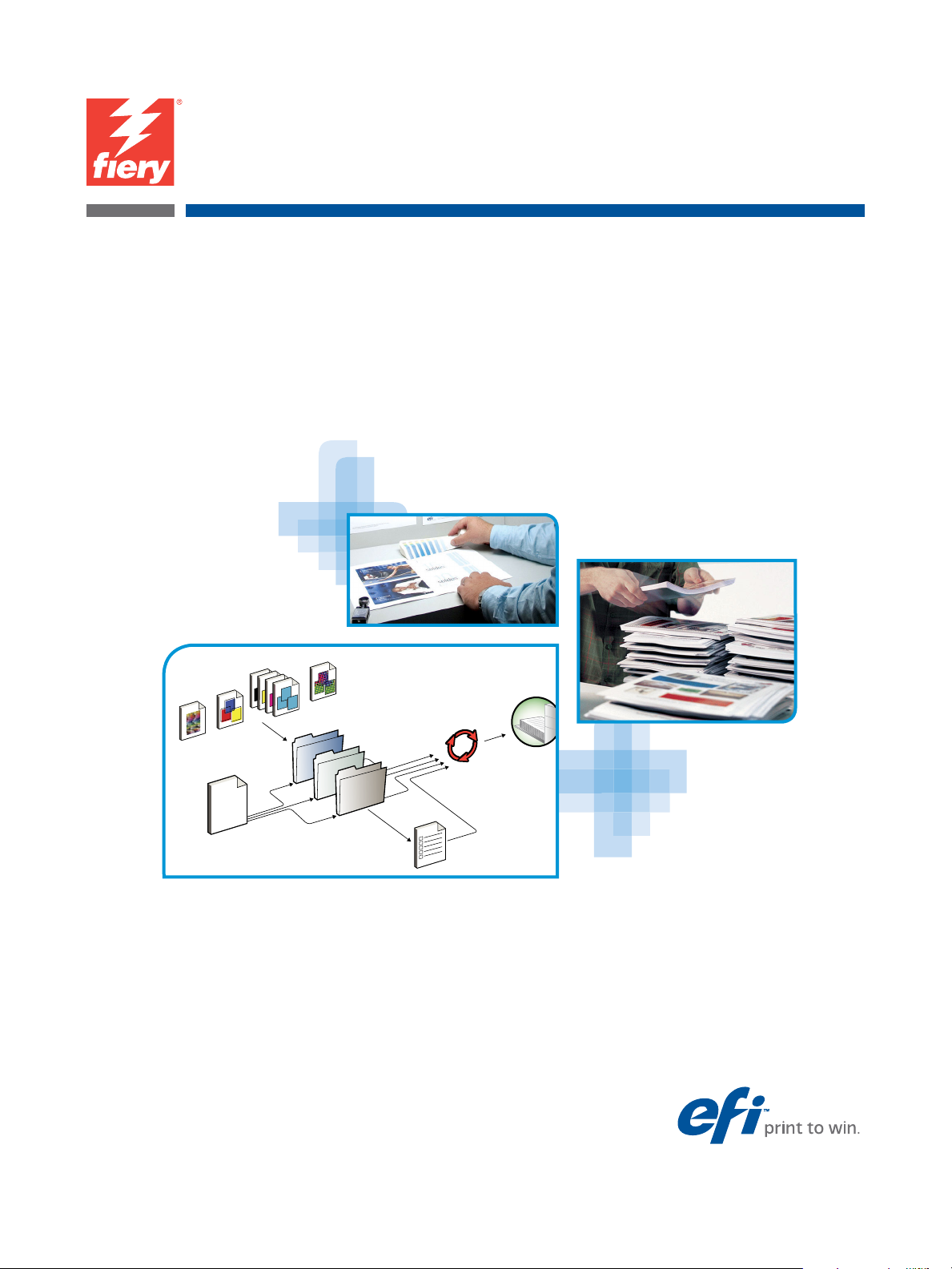
Xerox EX Print Server, Powered by Fiery®
per Xerox Color 1000 Press
Programmi di utilità
Page 2
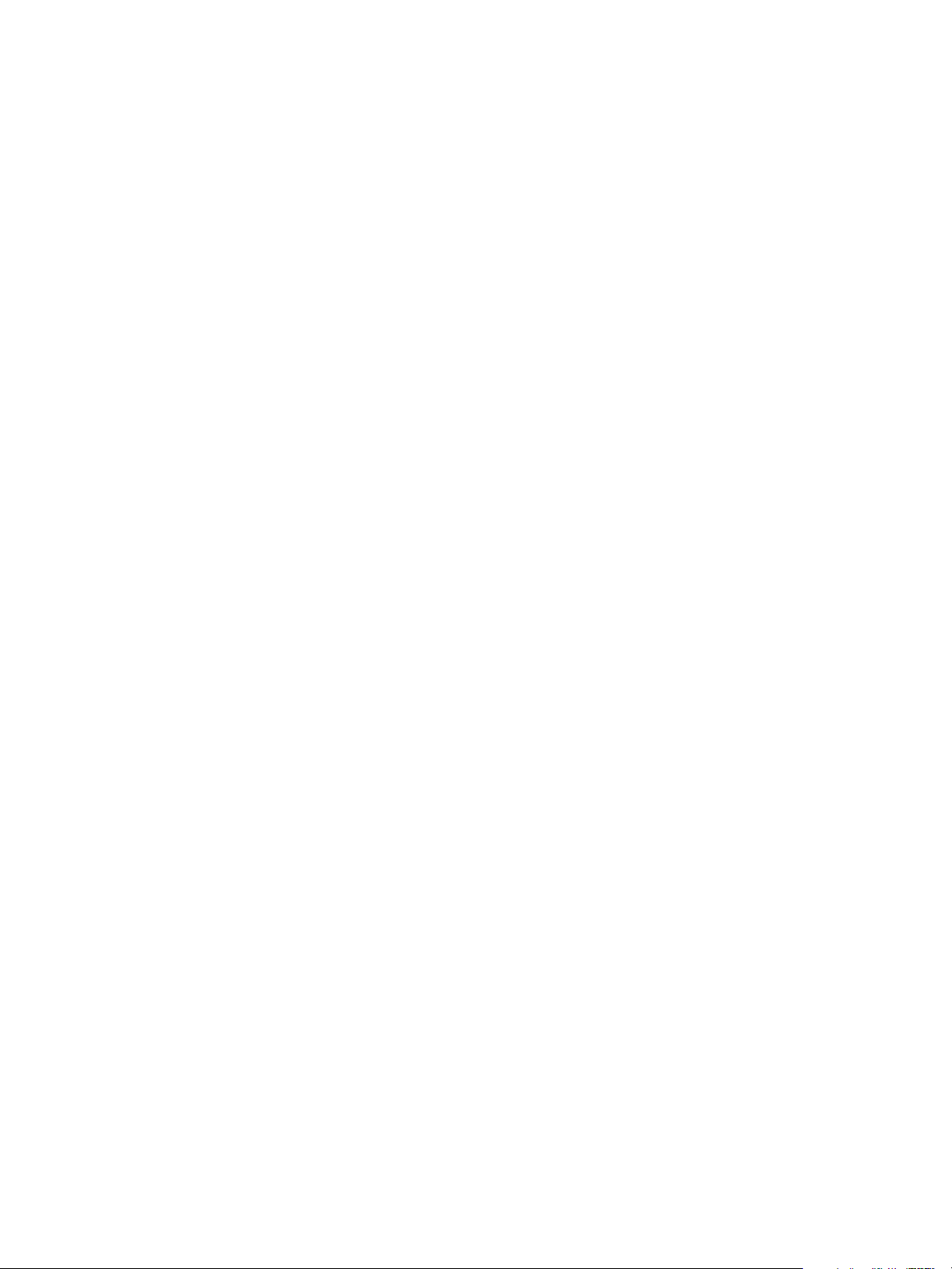
© 2010 Electronics for Imaging, Inc. Per questo prodotto, il trattamento delle informazioni contenute
nella presente pubblicazione è regolato da quanto previsto in Avvisi legali.
45089759
31 marzo 2010
Page 3
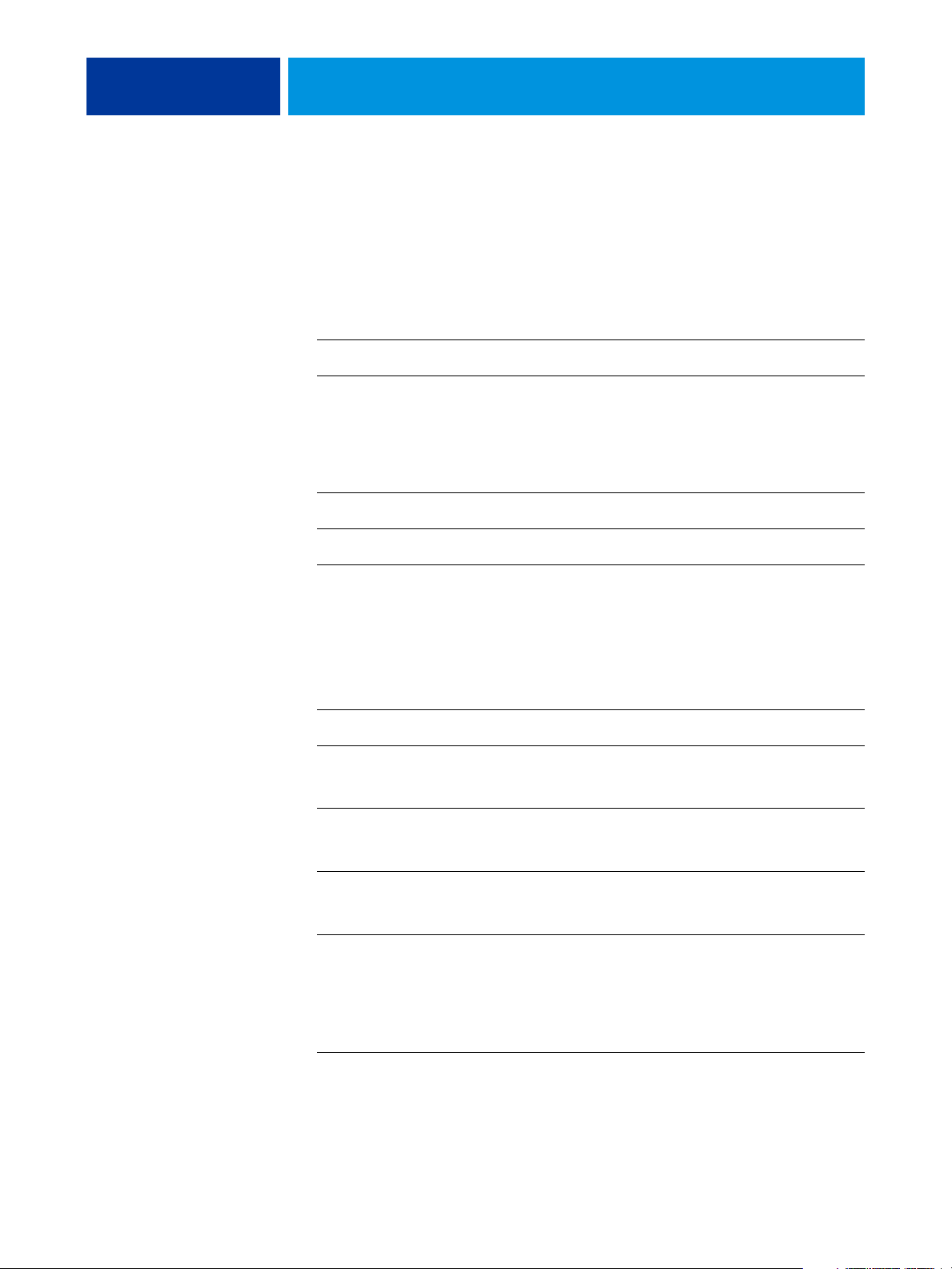
INDICE
INDICE
INDICE 3
INTRODUZIONE 5
Terminologia e convenzioni 6
Informazioni su questo manuale 7
Informazioni sulla Guida 7
INSTALLAZIONE DEL SOFTWARE UTENTE 8
Preparazione all’installazione su computer Windows 8
Installazione del software utente su un computer Windows 9
Installazione del software utente su un computer Mac OS 11
Disinstallazione del software utente da un computer Mac OS 12
Disinstallazione del software utente su un computer Windows 12
COMMAND WORKSTATION 13
Programmi di utilità di Command WorkStation 14
Installazione di Command WorkStation 14
Configurazione del collegamento a EX Print Server 14
Uso di Command WorkStation 17
Informazioni sulla Guida 17
Funzioni aggiuntive 18
Supporti misti 18
Stampa dei separatori 23
Caricamento dei separatori sulla macchina da stampa 24
Selezione delle impostazioni sulla macchina da stampa 25
Selezione delle impostazioni in Command WorkStation 25
ImageViewer 29
Page 4
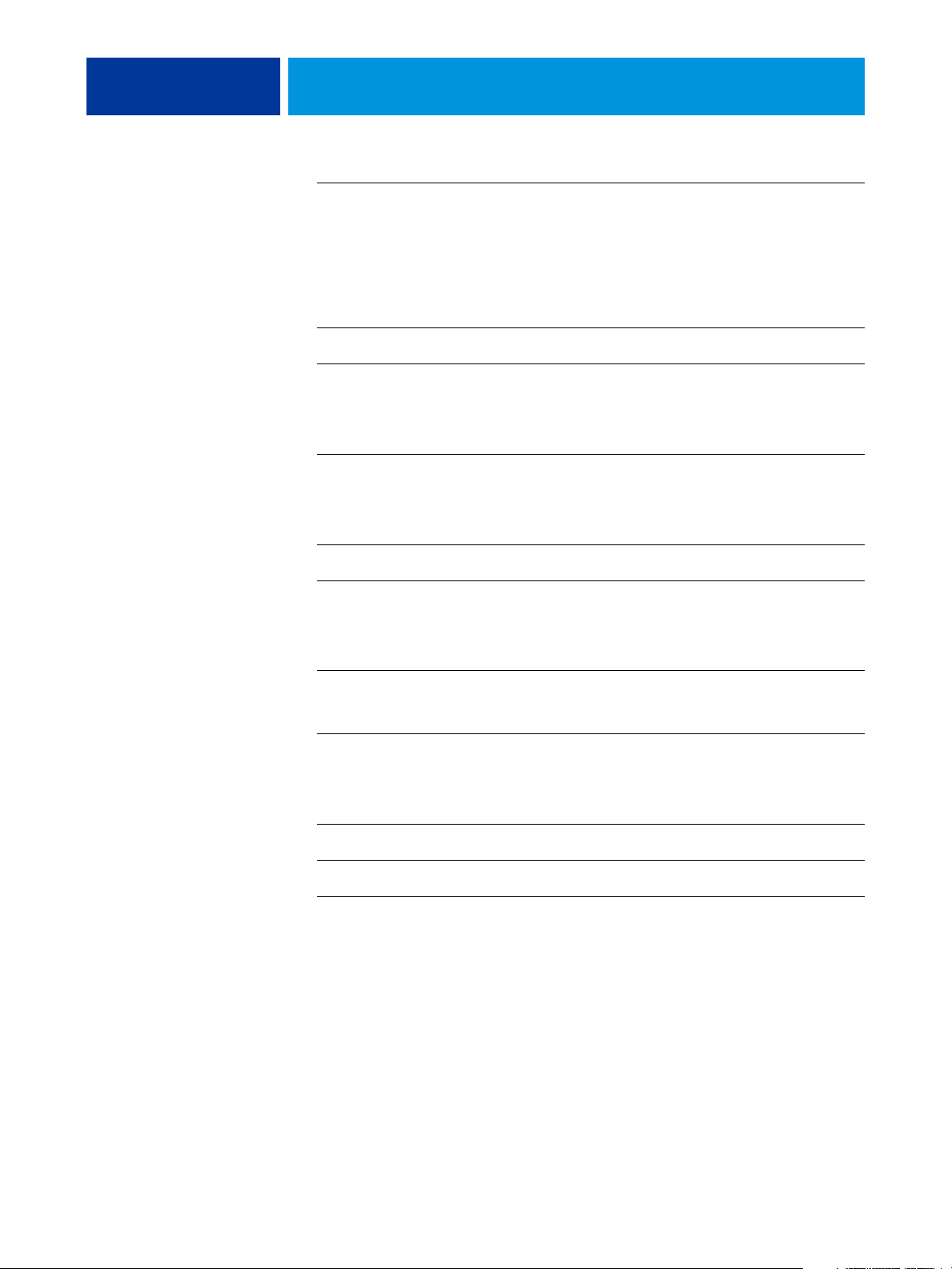
INDICE 4
Soluzione dei problemi 30
Command WorkStation non riesce a collegarsi a EX Print Server 30
Command WorkStation non risponde ai comandi 31
FIERY SEEQUENCE SUITE 32
Informazioni sul kit di SeeQuence Suite 32
Installazione e attivazione di Fiery SeeQuence Suite 33
Installazione del software SeeQuence 33
Attivazione del software SeeQuence 33
Informazioni sulla Guida 35
PAPER CATALOG 36
Installazione di Paper Catalog 36
Definizione del supporto da Paper Catalog 36
HOT FOLDERS 39
Installazione di Hot Folders 39
Aggiornamento da una versione precedente di Hot Folders 39
Uso di Hot Folders 40
WEBTOOLS 41
Configurazione di WebTools 41
Accesso alla Pagina iniziale di WebTools 42
Uso di WebTools 43
Pagina iniziale 43
Scaricamenti 43
Documenti 43
Configura 43
INDICE ANALITICO 45
Page 5
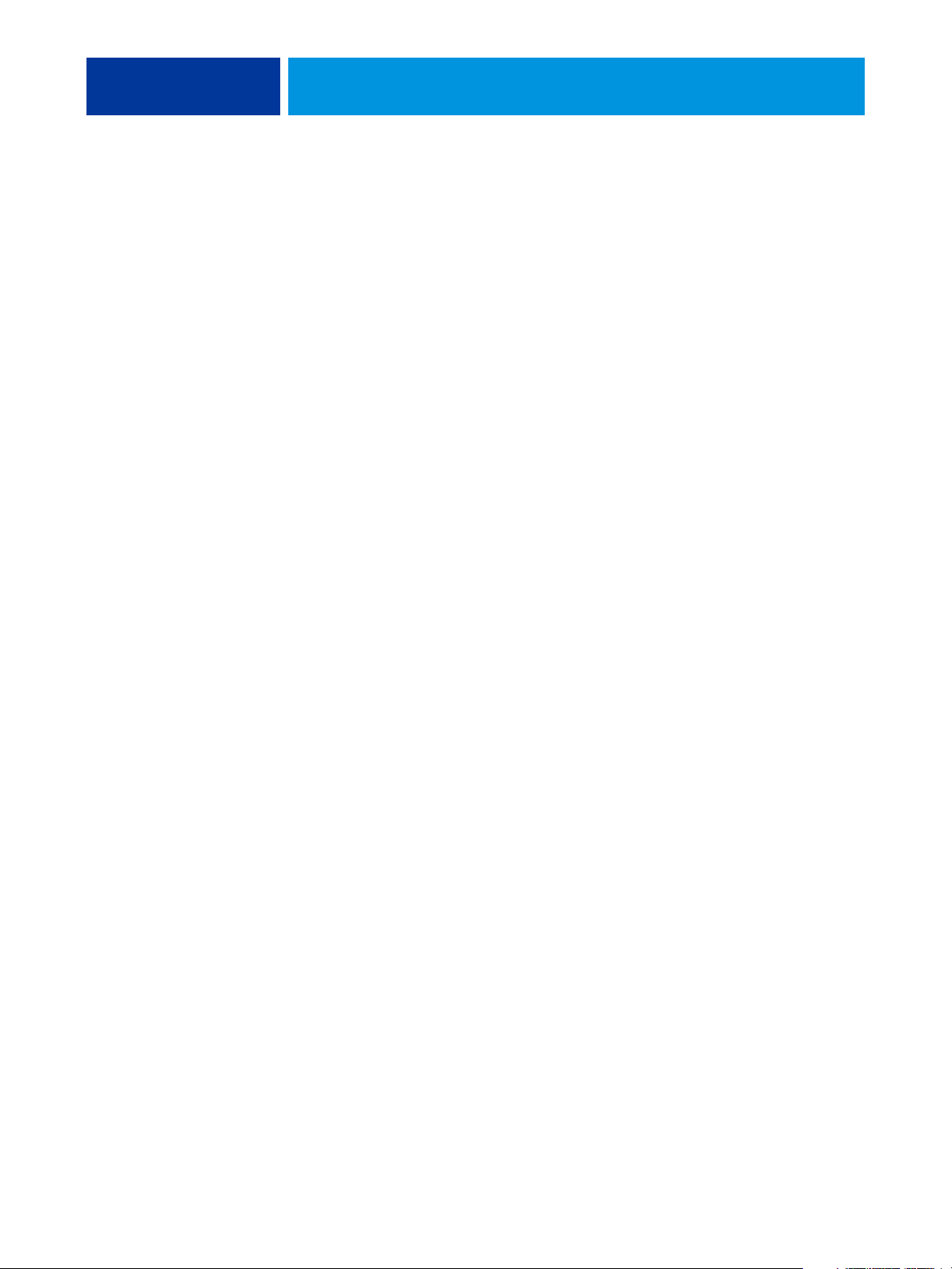
INTRODUZIONE
INTRODUZIONE 5
Il pacchetto software di Xerox EX Print Server, Powered by Fiery per Xerox Color 1000 Press
contiene una serie di programmi di utilità che consentono di gestire Xerox EX Print Server,
Powered by Fiery per Xerox Color 1000 Press, nonché il flusso dei lavori di stampa e il
contenuto dei lavori su Xerox EX Print Server, Powered by Fiery per Xerox Color 1000 Press.
Questo manuale fornisce informazioni generali su come installare, configurare e utilizzare i
seguenti programmi di utilità di Xerox EX Print Server, Powered by Fiery per Xerox Color
1000 Press:
• Command WorkStation
• Fiery SeeQuence Suite
– Fiery SeeQuence Preview
– Fiery SeeQuence Impose
– Fiery SeeQuence Compose
• Paper Catalog
•Hot Folders
• WebTools
Page 6
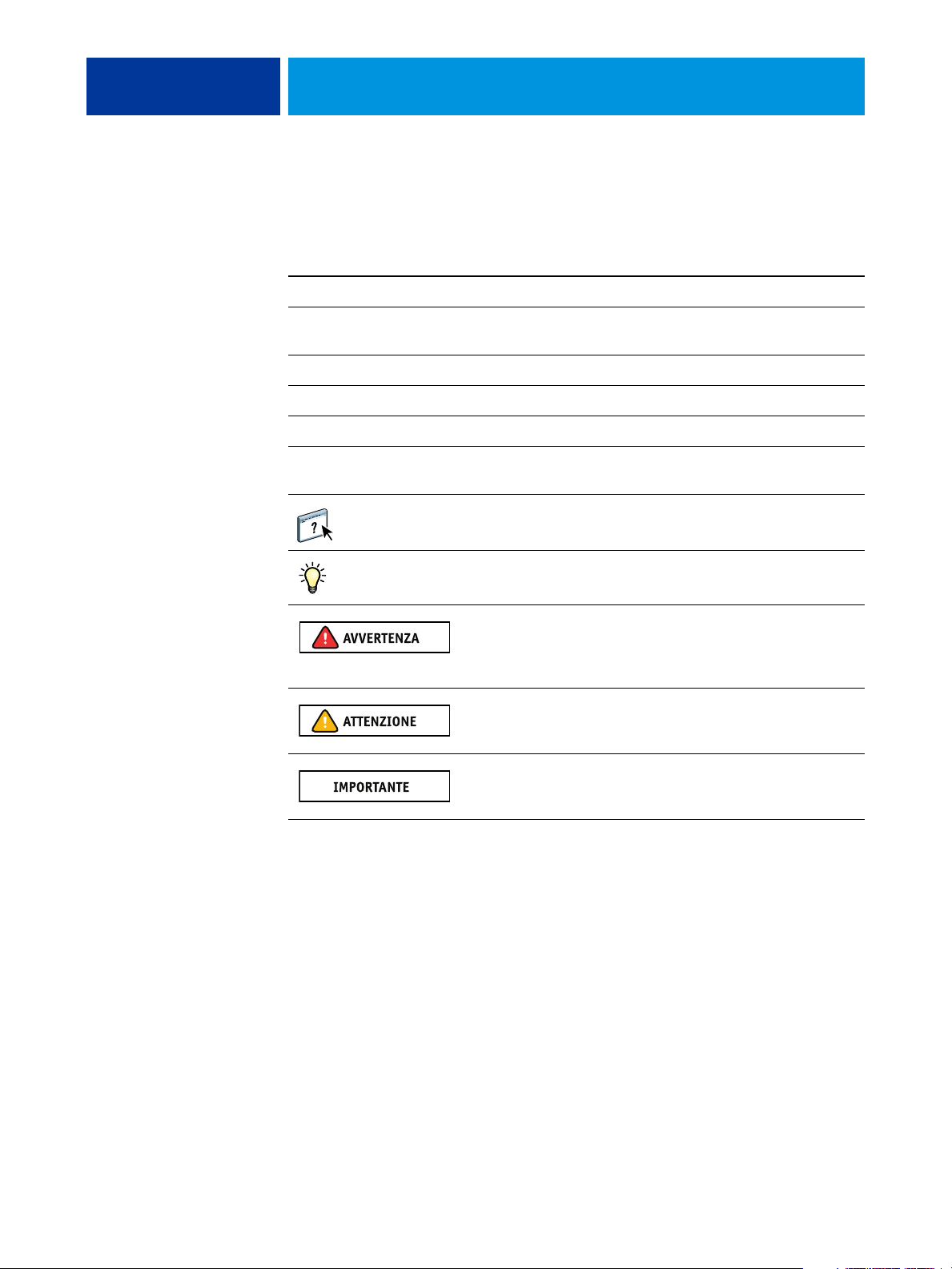
INTRODUZIONE 6
Terminologia e convenzioni
In questo manuale vengono utilizzate la terminologia e le convenzioni seguenti.
Termine o convenzione Si riferisce a
Aero EX Print Server (nelle illustrazioni e negli esempi)
EX Print Server Xerox EX Print Server, Powered by Fiery per Xerox Color 1000
Mac OS Apple Mac OS X
Macchina da stampa Xerox Color 1000 Press
Press
Titoli in
Windows Microsoft Windows XP, Windows Vista,
corsivo Altri manuali della documentazione
Windows Server 2003/2008, Windows 7
Argomenti per i quali la Guida del software fornisce informazioni
aggiuntive
Suggerimenti ed informazioni
Avviso di avvertenza relativo a operazioni che possono causare la
morte o arrecare lesioni alle persone se non vengono eseguite in
modo corretto. Per usare le attrezzature in sicurezza, osservare
sempre questi avvisi.
Avviso di attenzione relativo a operazioni che possono arrecare
lesioni alle persone se non vengono eseguite in modo corretto. Per
usare le attrezzature in sicurezza, osservare sempre questi avvisi.
Requisiti e limiti operativi. Si raccomanda di leggere tali avvisi per
utilizzare in modo corretto le attrezzature ed evitare di arrecare
danni alle attrezzature stesse o alla proprietà.
Page 7
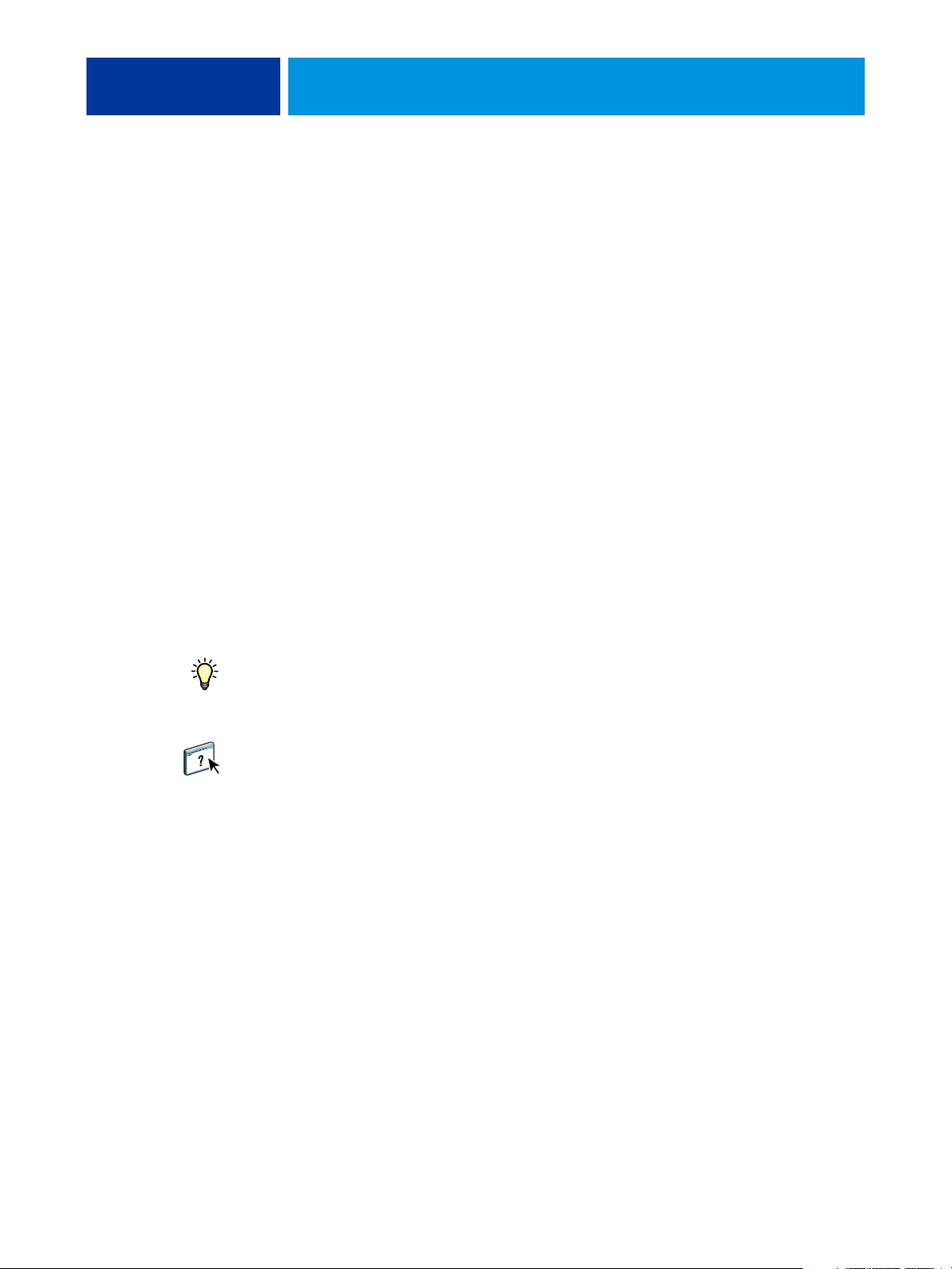
INTRODUZIONE 7
Informazioni su questo manuale
Il presente manuale comprende i seguenti argomenti:
•
Command WorkStation monitora e gestisce il flusso di stampa dei lavori su EX Print Server.
•
Fiery SeeQuence Suite integra le attività di preparazione dei documenti, sia a livello di
foglio che di pagina in un’unica interfaccia visiva.
–
Fiery SeeQuence Preview crea una prova a video prima della rasterizzazione per ogni
facciata del foglio di stampa. Cambia in modo dinamico per visualizzare tutte le
modifiche apportate nella preparazione dei documenti per la stampa.
–
Fiery SeeQuence Impose applica i layout di imposizione ai lavori che richiedono
specifiche particolari per la stampa, la rilegatura ed il taglio.
–
Fiery SeeQuence Compose consente di definire la suddivisione in capitoli di un lavoro,
stampare intervalli di pagine su tipi diversi di supporto, inserire supporti vuoti tra le
pagine e separatori con linguette contenenti testo.
•
Paper Catalog definisce e memorizza gli attributi dei supporti di stampa in un database di
supporti basato sul sistema.
•
Hot Folders memorizza le opzioni di stampa usate più di frequente per la stampa di file
PostScript e PDF su EX Print Server.
•
WebTools gestisce EX Print Server in remoto da Internet o dalla rete Intranet aziendale.
Per ulteriori informazioni sull’uso della gestione del colore, vedere il manuale Stampa a colori.
Informazioni sulla Guida
Nella Guida in linea sono fornite istruzioni dettagliate relative all’uso della maggior parte dei
programmi di utilità di EX Print Server. In alcuni casi, questo manuale rimanda alla Guida
per ulteriori informazioni e spiega il modo in cui accedervi da ciascun programma di utilità.
Page 8
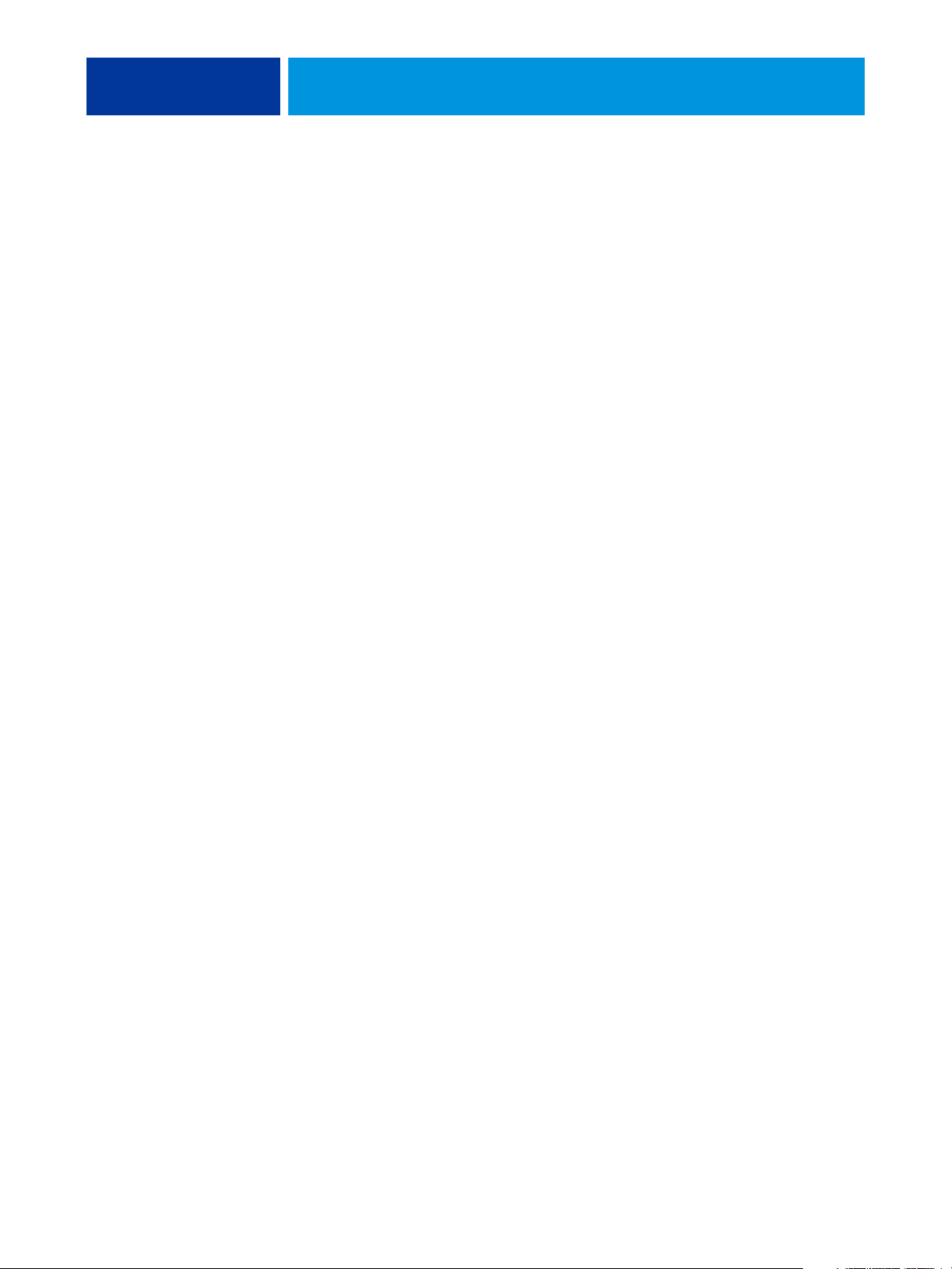
INSTALLAZIONE DEL SOFTWARE UTENTE 8
INSTALLAZIONE DEL SOFTWARE UTENTE
Questo capitolo descrive l’installazione del software utente di EX Print Server sia su
computer Windows che Mac OS.
È possibile installare il software utente di EX Print Server nei seguenti modi:
•Dal DVD Software utente
• Da EX Print Server, usando Internet o la rete Intranet aziendale
• Direttamente da EX Print Server, sulla rete
Se sul computer è stato già installato un qualsiasi altro software utente di EX Print Server, il
programma di installazione consentirà di disinstallarlo.
Preparazione all’installazione su computer Windows
Prima di installare il software EX Print Server su un computer Windows, è necessario
completare le seguenti operazioni:
• Per utilizzare il software utente di EX Print Server su un computer Windows, il file Sun
Java, Java Runtime Environment (JRE), contenuto nella cartella Common Utilities sul
DVD Software utente, deve essere installato sul computer. Se non è installato il file Sun
Java corretto, il programma di installazione del software utente di Fiery ne esegue
automaticamente l’installazione prima di installare il software di EX Print Server.
NOTA: La versione consigliata di Sun Java JRE è fornita sul DVD Software utente.
• Per installare il software EX Print Server, è necessario che sia installato Service Pack 2 o
Service Pack 3 su un computer Windows XP. In caso contrario, viene visualizzato un
messaggio che richiede di installare Service Pack.
Dopo aver installato Sun Java JRE, sul desktop del computer viene creato un collegamento a
Java Web. Questo collegamento non serve per il software di EX Print Server e può essere
eliminato.
È possibile installare diverse versioni di Sun Java JRE sul computer. Il software EX Print
Server trova automaticamente la versione appropriata, quindi non è necessario disinstallare
altre versioni di Sun Java JRE richieste da altre applicazioni.
Page 9
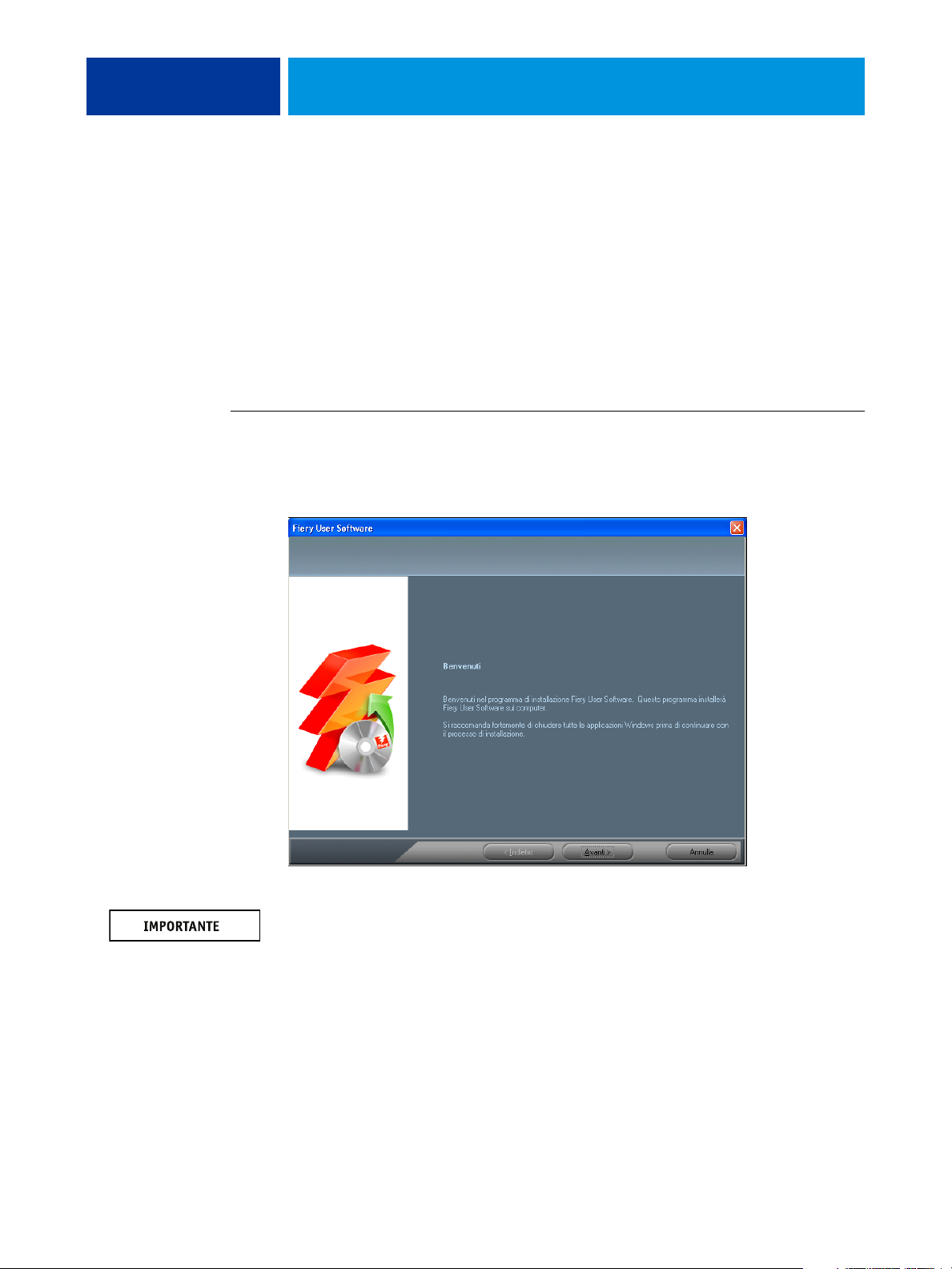
INSTALLAZIONE DEL SOFTWARE UTENTE 9
Installazione del software utente su un computer Windows
L’installazione del software utente su un computer Windows viene effettuata mediante il
programma di installazione del software utente di Fiery. Le procedure che seguono descrivono
l’installazione e anche la modifica del software utente dal DVD Software utente, sulla rete o
tramite Internet.
Le sole applicazioni che non vengono installate dal programma di installazione del software
utente di Fiery sono Adobe Acrobat e Enfocus PitStop che vengono utilizzate con Fiery
SeeQuence Suite. Per ulteriori informazioni, vedere “Installazione e attivazione di Fiery
SeeQuence Suite” a pagina 33.
PER INSTALLARE IL SOFTWARE UTENTE SU UN COMPUTER WINDOWS DA DVD SOFTWARE UTENTE
1 Inserire il DVD Software utente nell’unità DVD del computer.
Viene visualizzata la schermata iniziale del programma di installazione.
2 Seguire le istruzioni visualizzate sullo schermo.
Non tentare di installare il software utente aprendo le singole cartelle contenenti le
applicazioni. Per modificare o rimuovere il software utente dopo averlo installato sul
computer, utilizzare il DVD Software utente e la seguente procedura.
Page 10
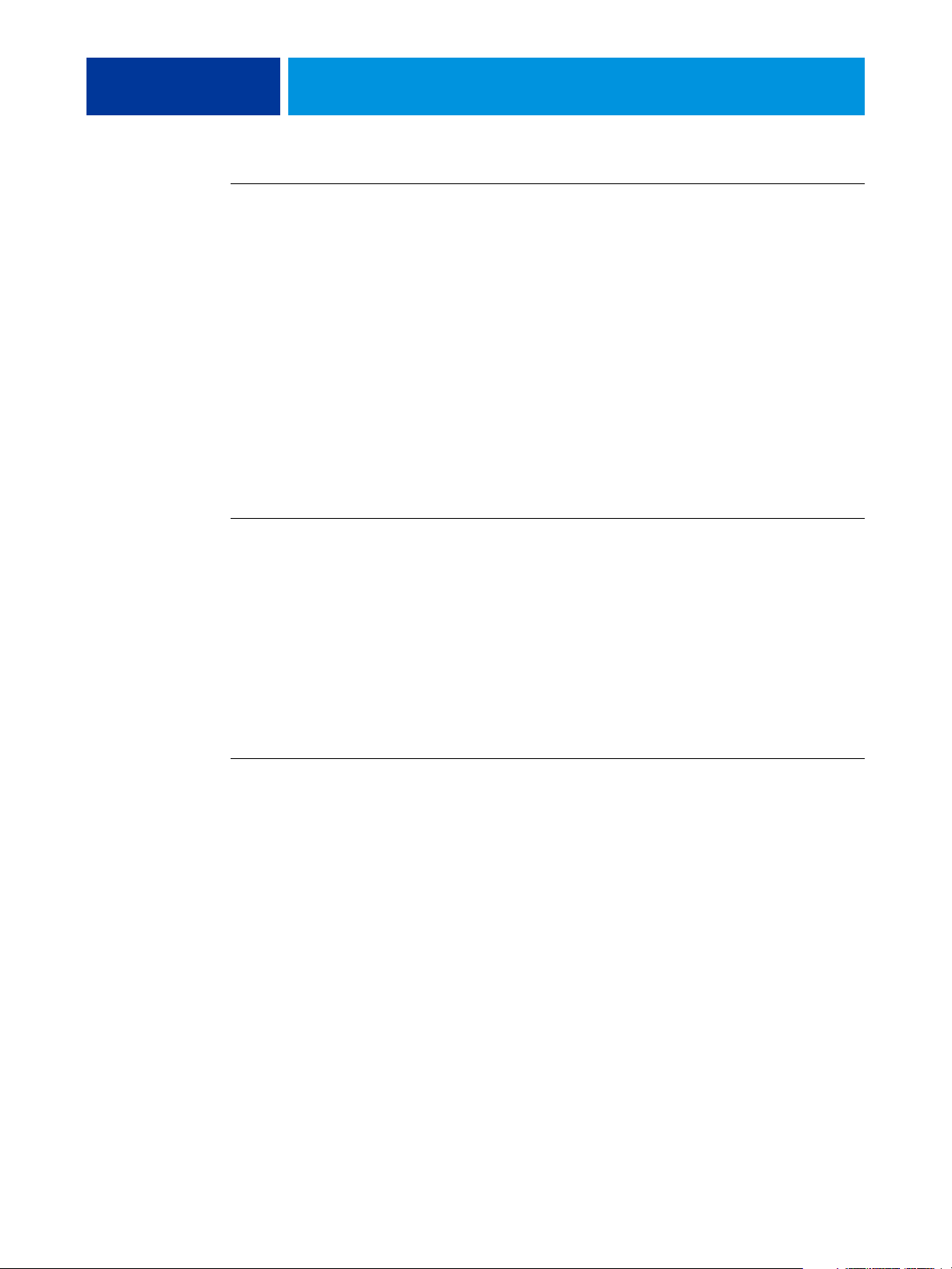
INSTALLAZIONE DEL SOFTWARE UTENTE 10
PER MODIFICARE IL SOFTWARE UTENTE CON IL PROGRAMMA DI INSTALLAZIONE CONTENUTO NEL
DVD SOFTWARE UTENTE
1 Inserire il DVD Software utente nell’unità DVD del computer.
2 Nella finestra che viene visualizzata, selezionare Aggiungi/Rimuovi, Ripristina o Rimuovi.
3 Seguire le istruzioni visualizzate sullo schermo.
Se il computer non dispone di un’unità DVD, è possibile installare il software utente da
EX Print Server sulla rete. Contattare l’amministratore della rete per conoscere l’indirizzo IP o
il nome server DNS di EX Print Server.
È inoltre possibile installare il software utente da EX Print Server tramite Internet. Richiedere
all’amministratore della rete l’indirizzo IP di EX Print Server.
Usare un browser per Internet per accedere a WebTools. Per le informazioni complete sui
requisiti del browser e del sistema, vedere la Guida introduttiva.
PER INSTALLARE IL SOFTWARE UTENTE SU UN COMPUTER WINDOWS DALLA RETE
1 Fare clic su Start, selezionare Esegui e digitare l’indirizzo IP o il nome server DNS di EX Print
Server.
2 Se necessario, immettere il nome utente e la password.
Verificare con l’amministratore della rete se è necessaria una password.
3 Fare doppio clic sulla directory PC_User_SW.
4 Fare doppio clic sull’icona MasterInstaller.exe.
5 Seguire le istruzioni visualizzate sullo schermo.
PER INSTALLARE IL SOFTWARE UTENTE SU UN COMPUTER WINDOWS DA INTERNET CON WEBTOOLS
1 Avviare il browser per Internet.
2 Immettere l’indirizzo IP o il nome DNS di EX Print Server.
Viene visualizzata la Pagina iniziale di EX Print Server.
3 Fare clic sulla scheda Scaricamenti.
4 Fare clic sul collegamento del software che si desidera installare.
5 Selezionare Esegui per aprire il file oppure Salva per salvarlo sul computer.
6 Se si seleziona Esegui, procedere con il passo 9.
7 Se si seleziona Salva, accedere all’ubicazione in cui si desidera salvare il file USERSWMI.exe e
fare clic su Salva.
Il file viene scaricato da EX Print Server.
Page 11
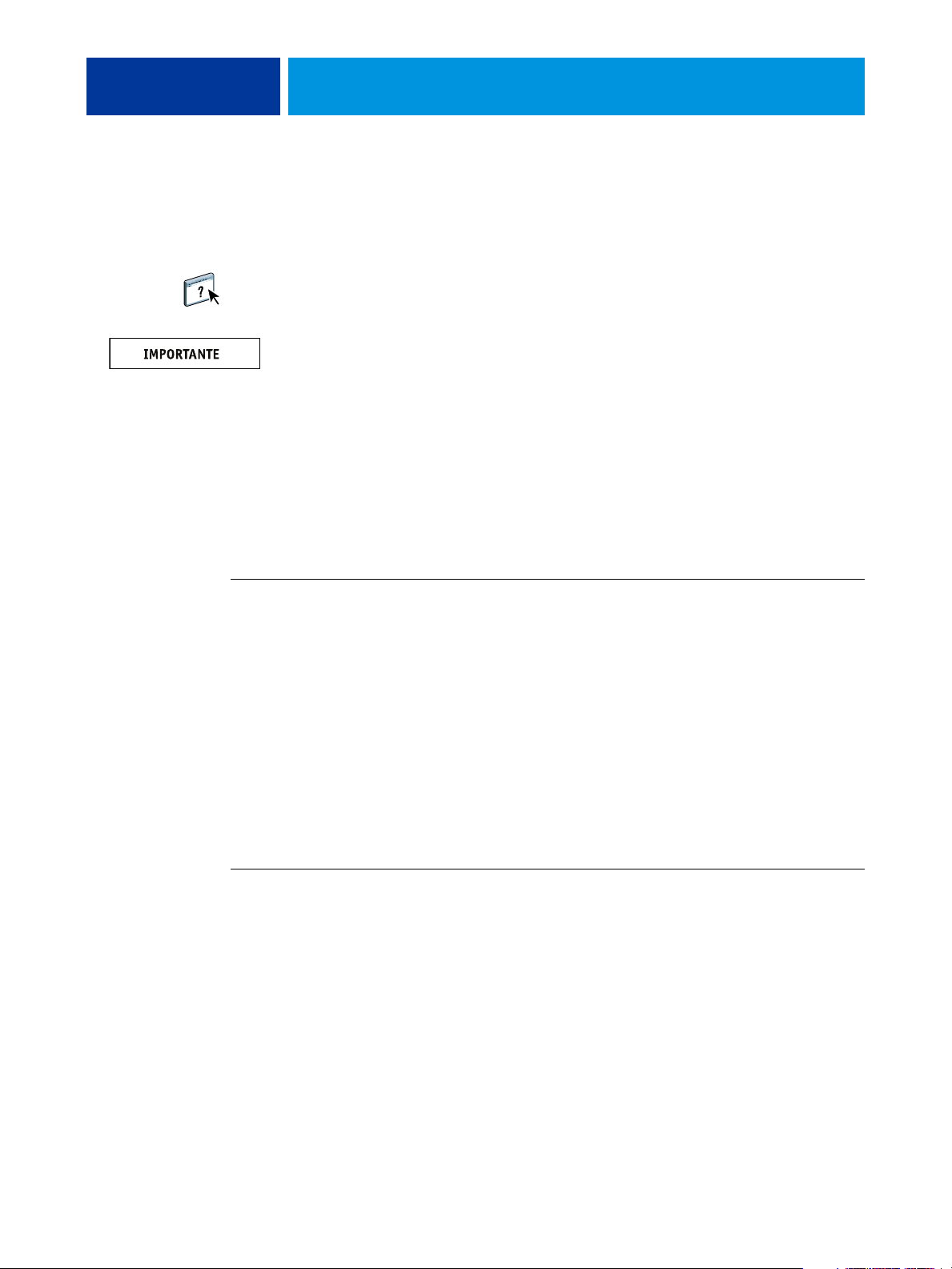
INSTALLAZIONE DEL SOFTWARE UTENTE 11
8 Fare doppio clic sul file USERSWMI.exe.
9 Immettere l’URL di EX Print Server, http://<indirizzo IP>, quando richiesto.
10 Seguire le istruzioni visualizzate sullo schermo.
Per le istruzioni complete su come usare Scaricamenti, vedere la Guida in linea.
Per ulteriori informazioni su WebTools e Scaricamenti, vedere pagina 41.
Non tentare di installare il software utente aprendo le singole cartelle contenenti le
applicazioni. Utilizzare sempre il programma di installazione del software utente di Fiery.
Installazione del software utente su un computer Mac OS
L’installazione del software utente su un computer Mac OS viene eseguita separatamente per
ciascuna applicazione. Se necessario, è possibile disinstallare il software utente con il
programma di disinstallazione del software Fiery. Le seguenti procedure descrivono come
installare e disinstallare il software utente.
Per informazioni su come installare i driver di stampa, vedere il manuale Stampa.
PER INSTALLARE IL SOFTWARE UTENTE SU UN COMPUTER MAC OS DA DVD SOFTWARE UTENTE
1 Inserire il DVD Software utente nell’unità DVD del computer.
2 Accedere alla cartella OSX.
3 Fare doppio clic sull’icona del programma di installazione dell’applicazione che si desidera
installare.
4 Seguire le istruzioni visualizzate sullo schermo.
È inoltre possibile installare il software utente da EX Print Server tramite Internet. Richiedere
all’amministratore della rete l’indirizzo IP di EX Print Server.
Usare un browser per Internet per accedere a WebTools. Per le informazioni complete sui
requisiti del browser e del sistema, vedere la Guida introduttiva.
PER INSTALLARE IL SOFTWARE UTENTE SU UN COMPUTER MAC OS DALLA RETE
1 Selezionare Connessione al server dal menu Vai.
2 Immettere SMB:// seguito dall’indirizzo IP di EX Print Server e fare clic su Connetti.
Se l’unità EX Print Server non viene individuata, contattare l’amministratore della rete.
3 Se necessario, immettere il nome utente e la password.
Verificare con l’amministratore della rete se è necessaria una password.
4 Selezionare il volume smb condiviso a cui si desidera collegarsi.
Page 12
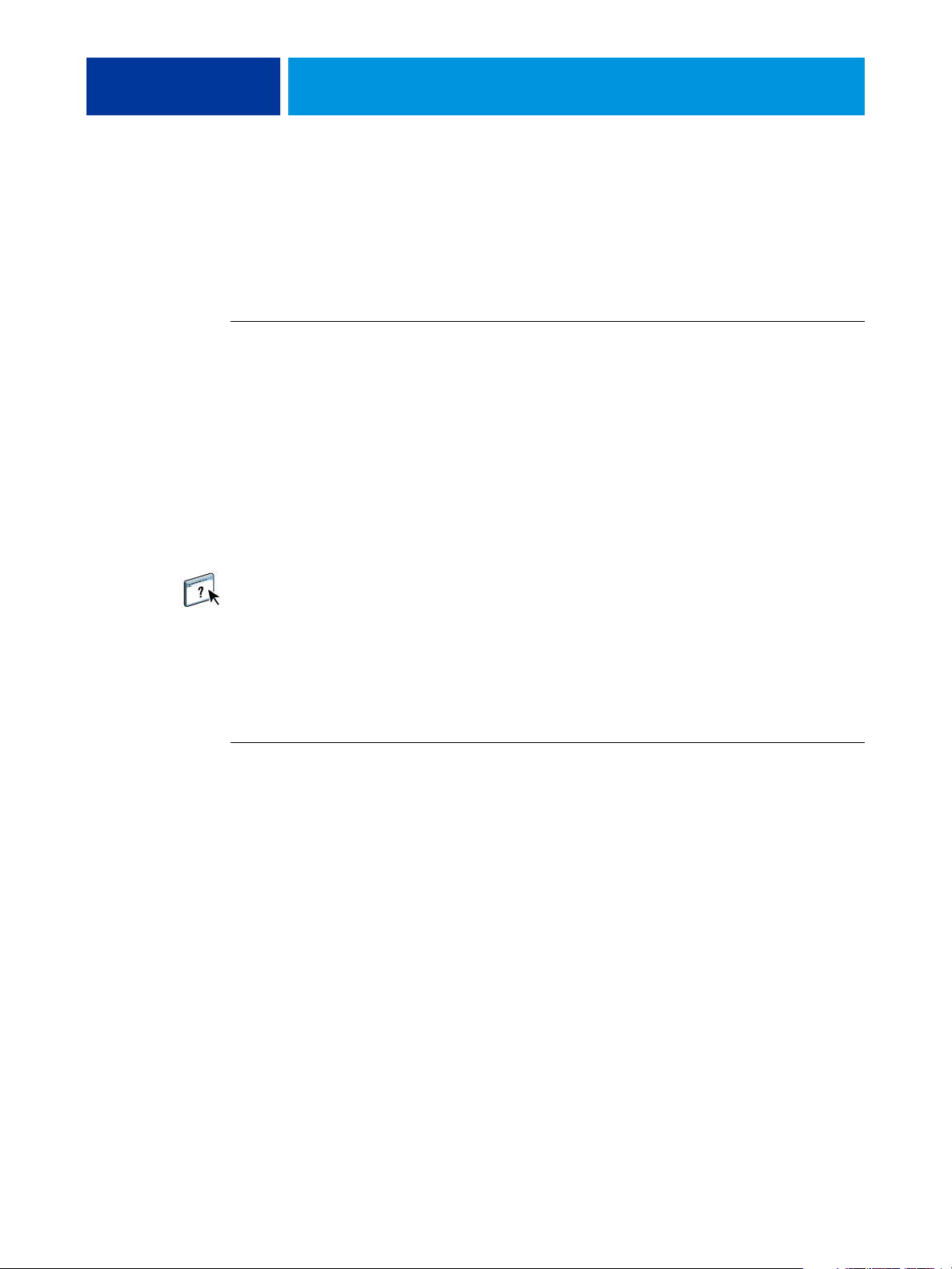
INSTALLAZIONE DEL SOFTWARE UTENTE 12
5 Selezionare User Software e fare clic su OK.
6 Aprire la cartella OSX.
7 Fare doppio clic sull’icona del programma di installazione dell’applicazione che si desidera
installare.
8 Seguire le istruzioni visualizzate sullo schermo.
PER INSTALLARE IL SOFTWARE UTENTE SU UN COMPUTER MAC OS DA INTERNET CON WEBTOOLS
1 Avviare il browser per Internet.
2 Immettere l’indirizzo IP o il nome DNS di EX Print Server.
Viene visualizzata la Pagina iniziale di EX Print Server.
3 Fare clic sulla scheda Scaricamenti.
4 Fare clic sul collegamento del software che si desidera installare.
Il file osxutils.dmg viene trasferito sul computer e sulla Scrivania appare un disco virtuale.
5 Seguire le istruzioni visualizzate sullo schermo.
Per le istruzioni complete su come usare Scaricamenti, vedere la Guida in linea.
Per ulteriori informazioni su WebTools e Scaricamenti, vedere pagina 41.
Disinstallazione del software utente da un computer Mac OS
Per rimuovere il software utente dopo averlo installato sul computer Mac OS, utilizzare il
programma di disinstallazione del software Fiery e seguire la procedura riportata di seguito.
PER DISINSTALLARE IL SOFTWARE UTENTE DA UN COMPUTER MAC OS
1 Inserire il DVD Software utente nell’unità DVD del computer.
2 Accedere alla cartella OSX.
3 Fare clic sull’icona del programma di disinstallazione del software Fiery.
4 Selezionare il software che si desidera disinstallare e seguire le istruzioni riportate sullo
schermo.
Disinstallazione del software utente su un computer Windows
Per rimuovere il software utente dopo averlo installato sul computer Windows, usare il
programma di installazione del software utente Fiery. Vedere “Per modificare il software
utente con il programma di installazione contenuto nel DVD Software utente” a pagina 10.
Page 13
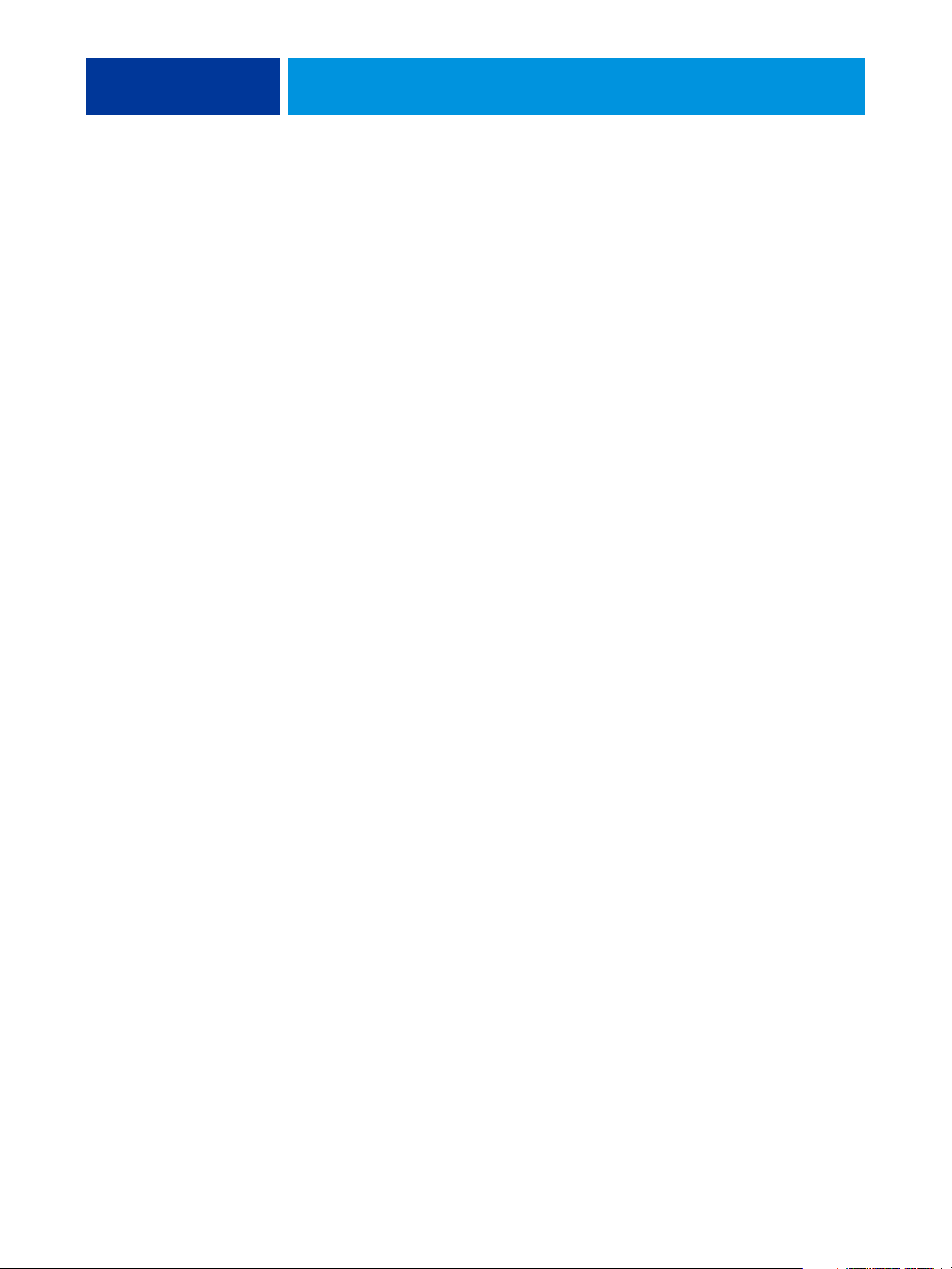
COMMAND WORKSTATION 13
COMMAND WORKSTATION
Command WorkStation migliora l’esperienza degli utenti e migliora la produttività.
L’applicazione interpiattaforma consente agli operatori di gestire i lavori su EX Print Server e
agli amministratori di configurare EX Print Server per la stampa. Command WorkStation
comprende Centro lavori per la gestione dei lavori, Centro periferica per la gestione dei server
e Fiery SeeQuence Suite per la preparazione dei lavori per la stampa.
In entrambe le visualizzazioni Centro lavori e Centro periferica, la finestra Elenco server
mostra tutti i server EX Print Server connessi. È possibile passare da un server all’altro,
aggiungerne di nuovi o rimuoverli dall’elenco. Sono disponibili le informazioni relative ai
materiali di consumo della macchina da stampa, allo stato dell’associazione dei cassetti e la
scheda Errori e avvisi.
•
Centro lavori visualizza gli strumenti per la gestione dei lavori nelle code di stampa e
un’anteprima dei lavori elaborati. Lo stato dei lavori viene visualizzato. È possibile cercare i
lavori e accedere alle funzioni dalla barra degli strumenti personalizzabile.
•
Centro periferica consente di accedere a tutte le risorse di EX Print Server. Da Centro
periferica, è possibile accedere alla configurazione e agli strumenti, ad esempio,
calibrazione e backup e ripristino. Da Configurazione colore è possibile configurare le
stampanti virtuali e creare voci in Paper Catalog.
Command WorkStation consente di eseguire le seguenti attività:
• Visualizzare lo stato dei lavori in fase di stampa su EX Print Server
• Mettere in attesa, elaborare e stampare i lavori
• Modificare le impostazioni di stampa definite dall’utente
• Visualizzare in anteprima il contenuto delle pagine di un lavoro
• Riordinare le pagine di un lavoro e combinare le pagine di lavori differenti
• Creare ed utilizzare i file master FreeForm per la stampa di dati variabili
• Archiviare i file dei lavori
• Visualizzare i job log relativi all’attività di stampa più recente
• Definire le stampanti virtuali
•Gestire i font
• Accedere a Fiery SeeQuence Suite
• Unire più lavori
• Accedere alle impostazioni per la gestione del colore
Page 14
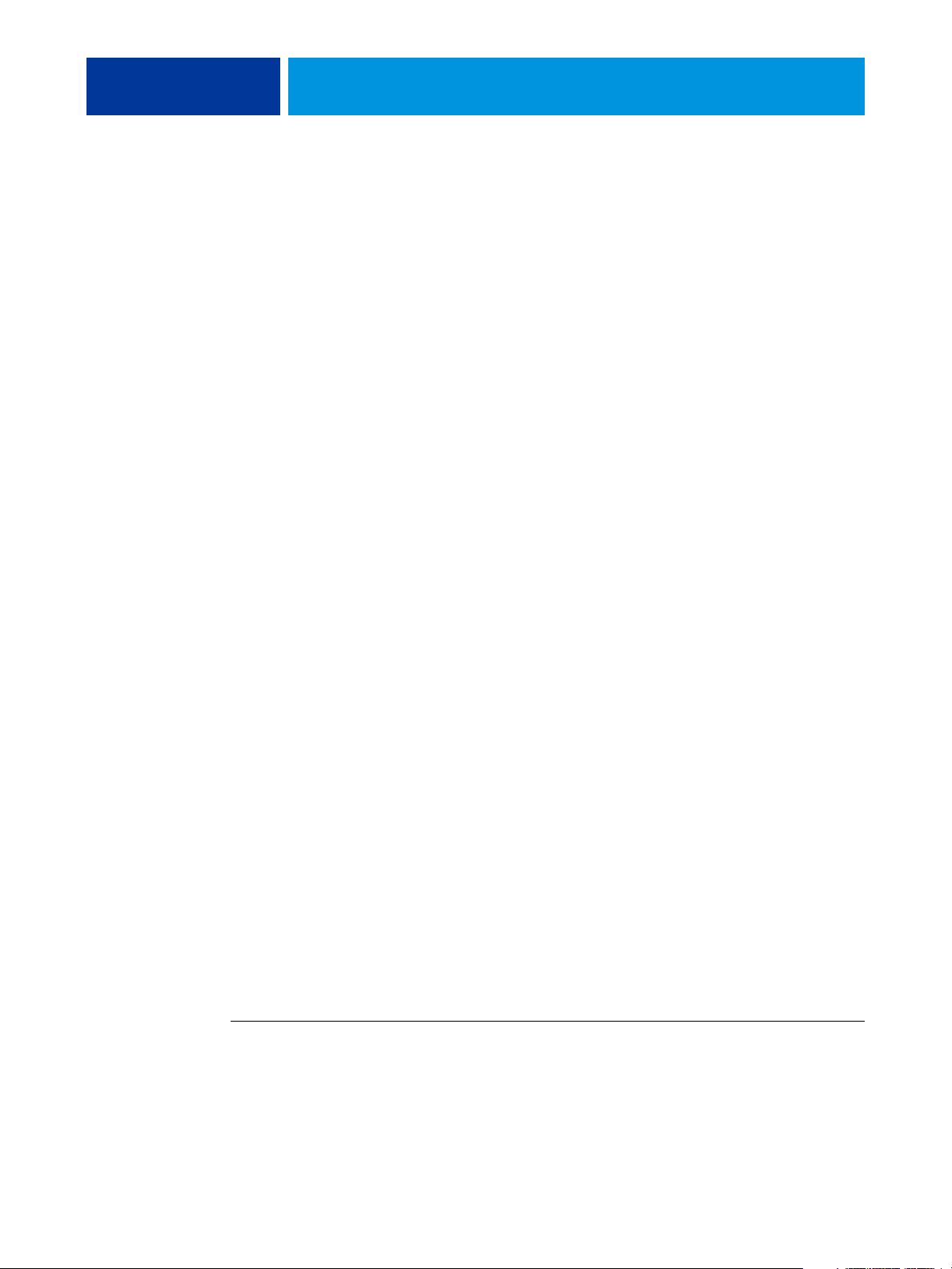
COMMAND WORKSTATION 14
Programmi di utilità di Command WorkStation
Command WorkStation fornisce l’accesso ai seguenti programmi di utilità:
• Backup e Ripristino
• Booklet Maker
•Calibrator
• Gestione del colore
•Configura
•Fiery JDF
• Proprietà del lavoro
• Paper Catalog
• Quick Doc Merge
• Allineamento cassetti
• Associazione cassetti
• Fiery SeeQuence Impose
• Fiery SeeQuence Compose
Installazione di Command WorkStation
Installare Command WorkStation su computer Microsoft Windows o Mac OS che disponga
di un collegamento di rete a EX Print Server. Per l’elenco completo dei requisiti di sistema,
vedere la Guida introduttiva.
Il programma di installazione di Command WorkStation viene fornito sul DVD Software
utente come parte dell’installazione del software utente di Fiery (computer Windows) o come
applicazione separata (Mac OS X). Per installare Command WorkStation, vedere
“Installazione del software utente” a pagina 8.
Configurazione del collegamento a EX Print Server
La prima volta che si avvia Command WorkStation, verrà richiesto di configurare il
collegamento a EX Print Server. È possibile modificare la configurazione ogni volta che si
modificano le informazioni relative a EX Print Server o alla rete, come ad esempio il nome del
server o l’indirizzo IP. Se si modificano le informazioni relative alla configurazione di
EX Print Server, eseguire tale operazione prima di riconfigurare il collegamento.
PRIMA DI INIZIARE
• Stampare la pagina di configurazione di EX Print Server.
Page 15

COMMAND WORKSTATION 15
Per istruzioni sulla stampa della pagina di configurazione, vedere il manuale Configurazione e
impostazione, che fa parte della documentazione per l’utente.
La pagina di configurazione di EX Print Server contiene le informazioni necessarie per la
configurazione del collegamento, come ad esempio l’indirizzo IP di EX Print Server. Per le
installazioni TCP/IP, è possibile utilizzare il nome DNS al posto dell’indirizzo IP. Accertarsi
che EX Print Server sia registrato in un Domain Name Server (DNS) sulla rete. Per ulteriori
informazioni, contattare l’amministratore della rete.
PER CONFIGURARE IL COLLEGAMENTO PER COMMAND WORKSTATION
1 Avviare Command WorkStation:
Windows:
Mac OS: Applicazioni: Fiery: Command WorkStation 5: Command WorkStation
2 Immettere il nome DNS o l’indirizzo IP e fare clic su Aggiungi per aggiungere il server
all’elenco Server scollegati.
Se non è stato trovato alcun server EX Print Server, fare clic sull’icona , eseguire la
ricerca specificando un intervallo di indirizzi IP oppure specificando l’indirizzo IP e la
sottorete, quindi fare clic su Vai. In alternativa, selezionare Ricerca automatica.
Programmi > Fiery > Fiery Command WorkStation 5
Tutti i server disponibili appaiono nell’elenco dei server disponibili.
Per ricercare un server specifico nell’elenco Server disponibili, digitare il nome del server nel
campo Filtra per parola chiave.
Selezionare EX Print Server che si desidera utilizzare, fare clic su Aggiungi, quindi fare clic su
Collega.
Page 16

COMMAND WORKSTATION 16
Viene visualizzata la finestra di dialogo per il login.
3 Selezionare Amministratore, Operatore o Guest e digitare la password appropriata, se
richiesta.
Rivolgersi all’amministratore per sapere le password del server EX Print Server a cui si
desidera collegarsi.
Per informazioni sull’impostazione delle password e della password predefinita
dell’amministratore per EX Print Server, vedere il manuale Configurazione e impostazione, che
fa parte della documentazione per l’utente.
4 Fare clic su Login.
Command WorkStation ora è collegato a EX Print Server.
Per informazioni sulla gestione e il collegamento di altri server EX Print Server, vedere la
Guida di Command WorkStation.
Page 17

COMMAND WORKSTATION 17
Uso di Command WorkStation
Una volta installato e configurato Command WorkStation, è possibile iniziare ad utilizzarlo
per il monitoraggio e la gestione dei lavori su EX Print Server.
Informazioni sulla Guida
Per le istruzioni sull’uso delle funzioni di Command WorkStation, vedere la Guida di
Command WorkStation. Dal menu della Guida è possibile accedere ai seguenti tipi di
informazioni:
•
Guida Fornisce informazioni sulle procedure.
•
Come accede alla pagina Web di EFI, che fornisce script demo e file di esempio.
•
Novità descrive le nuove funzioni di Command WorkStation.
PER ACCEDERE ALLA GUIDA DI COMMAND WORKSTATION
1 Avviare Command WorkStation.
Selezionare EX Print Server dalla finestra di dialogo con l’elenco dei server ed eseguire il login.
Per informazioni sull’impostazione delle password e sulla password predefinita
dell’amministratore per EX Print Server, vedere il manuale Configurazione e impostazione.
2 Selezionare Guida, Come o Novità dal menu ?.
Page 18

COMMAND WORKSTATION 18
Funzioni aggiuntive
Le seguenti sezioni spiegano come utilizzare le funzioni aggiuntive di Command WorkStation
non descritte nella Guida di Command WorkStation.
Supporti misti
La funzione Supporti misti consente di definire la suddivisione in capitoli di un lavoro,
stampare intervalli di pagine su tipi diversi di supporto, inserire supporti vuoti tra le pagine e
separatori con linguette contenenti testo (se la macchina da stampa supporta la stampa dei
separatori).
Le seguenti linee guida e restrizioni si applicano alle impostazioni di Supporti misti:
• La finestra di dialogo Supporti misti non consente di specificare impostazioni in conflitto
con tutte le altre impostazioni relative ai supporti, al formato pagina o alla finitura
specificate per il lavoro dalla finestra di dialogo Proprietà del lavoro o dal driver di stampa.
• Quando due o più impostazioni di Supporti misti sono in conflitto tra loro, i nomi di
queste impostazioni vengono evidenziate in rosso nella finestra Supporti misti, per
segnalare all’utente che è necessario risolvere il conflitto.
• Quando si specificano le opzioni di stampa (nella finestra di dialogo Proprietà del lavoro o
nel driver di stampa) dopo aver selezionato le impostazioni in Supporti misti, alcune
opzioni di stampa potrebbero essere in conflitto con le impostazioni di Supporti misti di
alcune pagine specifiche. È necessario risolvere il conflitto selezionando opzioni di stampa
diverse oppure annullando alcune impostazioni selezionate in Supporti misti.
• Le impostazioni di Supporti misti hanno impatto sull’uso dei profili colore di destinazione
quando viene selezionata l’opzione “Usa profilo del supporto” in Configurazione colore.
Per ulteriori informazioni, vedere il manuale Stampa a colori.
• Se vi sono contatori configurati per la macchina da stampa, i supporti vuoti inseriti tra le
pagine vengono conteggiati come pagine stampate.
Le istruzioni di base per l’accesso e l’uso della funzione Supporti misti sono fornite nella
Guida di Command WorkStation. Le funzioni specifiche per EX Print Server sono descritte
nelle procedure seguenti.
Page 19

COMMAND WORKSTATION 19
PER DEFINIRE LE IMPOSTAZIONI IN SUPPORTI MISTI
1 Selezionare o fare clic con il pulsante destro del mouse su un lavoro inviato in spool/messo
in attesa in Centro lavori, quindi selezionare Proprietà dal menu Azioni oppure fare doppio
clic sul lavoro.
2 Fare clic sull’icona Supporti e scorrere fino all’area Supporti misti.
La finestra di dialogo Supporti misti visualizza tutte le impostazioni relative ai supporti
definite in precedenza e comprende i pulsanti per la definizione, la modifica e l’eliminazione
delle impostazioni.
3 Nel campo Inizio pagina capitoli, immettere i numeri di pagina in corrispondenza dei quali si
desidera iniziare un nuovo capitolo.
Immettere i numeri di pagina separati da virgole (ad esempio: 4,9,17) per definire l’inizio di
ogni nuovo capitolo. Con questa funzione, i nuovi capitoli iniziano sempre su una pagina
destra, lasciando la pagina sinistra precedente vuota, se necessario.
NOTA: Non è necessario immettere la prima pagina e i numeri di pagina rispettano la
numerazione del documento originale. Se si utilizza la funzione Inizio pagina capitoli, tutti i
supporti per capitolo specificati nel menu Formato carta devono avere le stesse dimensioni
(ad esempio, tutti Lettera, tutti Tabloid o tutti A4).
Page 20

COMMAND WORKSTATION 20
4 Per applicare le opzioni di finitura (ad esempio, graffatura o fascicolazione) a ciascun
capitolo creato usando la funzione per definire l’inizio del capitolo, selezionare la casella
“Definisci ciascun capitolo come sezione separata”.
NOTA: Non tutte le opzioni di finitura possono essere applicate ai capitoli che contengono
supporti di formati misti (ad esempio, Lettera e A4).
5 Per definire le proprietà delle copertine anteriore e posteriore, fare clic su Definisci
copertina.
Per ulteriori informazioni, vedere “Per definire le impostazioni per i supporti delle copertine”
a pagina 21.
6 Per definire le proprietà per pagine singole o intervalli di pagine, fare clic su Nuovo
intervallo pagine.
Per ulteriori informazioni, vedere “Per definire i supporti per pagine specifiche” a pagina 22.
7 Per inserire i separatori, fare clic su Nuovo separatore.
Viene visualizzata la finestra di dialogo Inserimento separatore. Per informazioni sulla
definizione delle impostazioni per i separatori, vedere pagina 25.
NOTA: La funzione Inserimento separatore non è disponibile per i lavori di imposizione.
8 Per inserire pagine vuote, fare clic su Nuovo inserto.
Per ulteriori informazioni, vedere “Per inserire pagine vuote” a pagina 23.
9 Per modificare o eliminare una definizione, selezionarla dall’elenco di definizione dei
supporti misti e fare clic su Modifica o Elimina.
Se si fa clic su Modifica, immettere le nuove impostazioni per la definizione e fare clic su
Modifica.
10 Una volta definite tutte le impostazioni in Supporti misti, fare clic su OK per chiudere le
finestre di dialogo Supporti misti e Proprietà del lavoro.
Le impostazioni per i supporti misti vengono applicate al lavoro.
NOTA: È possibile salvare fino a 100 impostazioni diverse per l’elenco di selezione nella
finestra di dialogo Supporti misti.
Page 21

COMMAND WORKSTATION 21
PER DEFINIRE LE IMPOSTAZIONI PER I SUPPORTI DELLE COPERTINE
1 Nella finestra di dialogo Supporti misti, fare clic su Definisci copertina.
Viene visualizzata la finestra di dialogo Supporto per copertine.
2 Per definire supporti identici per le copertine anteriore e posteriore, selezionare l’opzione
“Applica le stesse impostazioni ad entrambe le copertine anteriore e posteriore”. Per
definire le impostazioni dei supporti per le copertine anteriore e posteriore singolarmente,
selezionare l’opzione Copertina anteriore o Copertina posteriore.
3 Definire le altre impostazioni dai menu a discesa, in base alle esigenze.
4 Selezionare il supporto desiderato dal menu Supporto.
Per selezionare un supporto da Paper Catalog, scegliere Seleziona da Paper Catalog dal menu
Supporto.
Il supporto selezionato viene visualizzato nella finestra principale Supporto per copertine.
Per ulteriori informazioni su Paper Catalog, vedere pagina 36.
5 Fare clic su OK per tornare alla finestra di dialogo Supporti misti.
Page 22

COMMAND WORKSTATION 22
Le impostazioni della finestra Supporto per copertine sovrascrivono le impostazioni definite
nella finestra di dialogo Supporto per pagine/intervalli pagine.
PER DEFINIRE I SUPPORTI PER PAGINE SPECIFICHE
1 Nella finestra di dialogo Supporti misti, fare clic su Nuovo intervallo pagine.
Viene visualizzata la finestra di dialogo Supporto per pagine/intervalli pagine.
2 Immettere le pagine e gli intervalli di pagine separati da virgole (ad esempio: 3,9–14,18).
3 Definire le altre impostazioni dai menu a discesa, in base alle esigenze.
Se si assegna un nuovo tipo di supporto al retro di un foglio in fronte-retro, viene inserita una
pagina vuota per fare in modo che il contenuto della pagina appaia sul fronte del foglio
successivo.
4 Selezionare il supporto desiderato dal menu Supporto.
Per selezionare un supporto da Paper Catalog, scegliere Seleziona da Paper Catalog dal menu
Supporto.
Il supporto selezionato viene visualizzato nella finestra principale Intervallo pagine.
Per ulteriori informazioni su Paper Catalog, vedere pagina 36.
5 Fare clic su Aggiungi definizione dopo aver definito ciascun supporto.
6 Fare clic su Chiudi per tornare alla finestra di dialogo Supporti misti.
Page 23

COMMAND WORKSTATION 23
PER INSERIRE PAGINE VUOTE
1 Fare clic su Nuovo inserto nella finestra di dialogo Supporti misti.
Viene visualizzata la finestra di dialogo Inserisci pagina vuota.
2 Indicare se la pagina vuota deve essere inserita prima o dopo la pagina desiderata. Definire
la prima pagina, l’ultima pagina o un numero di pagina specifico come pagina desiderata.
3 Definire le altre impostazioni dai menu a discesa, in base alle esigenze.
4 Selezionare il supporto desiderato dal menu Supporto.
Per selezionare un supporto da Paper Catalog, scegliere Seleziona da Paper Catalog dal menu
Supporto.
Il supporto selezionato viene visualizzato nella finestra principale Inserisci pagina vuota.
Per ulteriori informazioni su Paper Catalog, vedere pagina 36.
5 Fare clic su Inserisci dopo aver definito ciascuna pagina vuota.
6 Fare clic su Chiudi per tornare alla finestra di dialogo Supporti misti.
Stampa dei separatori
Questa sezione spiega come stampare i lavori con separatori da EX Print Server.
Per stampare un lavoro con separatori, è necessario eseguire le seguenti operazioni:
• Caricare i separatori sulla macchina da stampa.
• Specificare le impostazioni sull’interfaccia utente della macchina da stampa (computer,
monitor e tastiera collegati a Xerox
®
Color 1000 Press).
• Specificare le impostazioni in Command WorkStation su EX Print Server.
Page 24

COMMAND WORKSTATION 24
Caricamento dei separatori sulla macchina da stampa
Caricare i separatori che si desidera utilizzare sulla macchina da stampa. È possibile caricare i
separatori SEF o LEF, ma tenere presente che i separatori vengono stampati da sinistra a
destra e a faccia giù in ordine inverso. Vedere la seguente procedura:
PER CARICARE I SEPARATORI
1 Selezionare i separatori come supporto per il lavoro.
2 Estrarre il vassoio in cui si desidera caricare i separatori.
I separatori possono essere caricati in Vassoio 1, Vassoio 2 o Vassoi A1-1/A1-2, se installati.
I supporti per il corpo principale del lavoro vengono caricati in un diverso vassoio.
3 Caricare i separatori senza capovolgere la risma.
Il primo separatore è sempre sul fondo della risma e il lavoro viene stampato a faccia giù.
NOTA: Anche se si specifica l’inserimento di un solo separatore in un lavoro, è necessario
caricare un gruppo completo di separatori. Se si specifica l’inserimento e la stampa di due
separatori, i restanti separatori verranno riprodotti come pagine vuote.
4 Caricare e allineare il bordo dei separatori contro il bordo destro del vassoio con il lato da
stampare a faccia giù.
I separatori vengono caricati nel vassoio nel modo seguente:
•
SEF (Short Edge Feed, alimentazione dal lato corto): a faccia su e rivolti verso il retro del
vassoio
•
LEF (Long Edge Feed, alimentazione dal lato lungo): a faccia su e rivolti a sinistra del
vassoio
5 Regolare le guide della carta e le leve di allineamento, se necessario.
6 Reinserire il vassoio.
Per informazioni sulla funzionalità della macchina da stampa, fare riferimento alla
documentazione fornita con essa.
NOTA: I separatori non possono essere stampati in fronte-retro.
Per specificare le impostazioni dei supporti, come il formato e la grammatura, la posizione di
inserimento dei separatori nel documento, il contenuto e le proprietà del testo del separatore,
vedere le seguenti sezioni.
Page 25

COMMAND WORKSTATION 25
Selezione delle impostazioni sulla macchina da stampa
Dalla finestra Proprietà del vassoio carta sull’interfaccia utente della macchina da stampa,
immettere le informazioni corrette relative ai separatori caricati nel vassoio. Notare quanto
segue:
• Per i separatori formato Lettera LEF, il formato pagina selezionato deve essere 9
x 11. Per i
separatori formato A4 LEF, il formato pagina selezionato deve essere Separatore-Europa
LEF.
• Per i lavori SEF, selezionare Personale e immettere 11 pollici (Lettera) o 296 mm (A4) per
la larghezza e 9 pollici (Lettera) o 223,5 mm (A4) per l’altezza.
• Accertarsi che sia selezionata la direzione di orientamento corretta (SEF o LEF) per il
supporto caricato nel vassoio.
• Specificare il tipo del supporto.
Selezione delle impostazioni in Command WorkStation
In Command WorkStation, è possibile inserire separatori in un lavoro. Questa funzione
consente di inserire separatori di diverse dimensioni e diversi supporti, di specificare del testo
e di modificare gli attributi del testo per ogni lavoro singolarmente.
Per inserire separatori con linguette pretagliate o lunghe con testo prestampato, è possibile
usare la funzione Nuovo intervallo pagine.di Supporti misti. Per inserire separatori e
specificare del testo, usare la funzione Nuovo separatore in Supporti misti.
Impostazione di pagine specifiche come separatori
Per usare la funzione Nuovo intervallo pagine di Supporti misti, vedere la procedura a
pagina 22.
Quando si specificano le impostazioni per i separatori, è necessario impostare le seguenti
opzioni nel modo indicato:
•
Formato carta: Selezionare 9 x 11 LEF (Lettera) oppure Separatore - Europa LEF (A4). Per
i lavori SEF, selezionare Formato carta personalizzato e immettere 11 pollici o 296 mm per
la larghezza e 9 pollici o 223,5 mm per l’altezza.
•
Supporto: Selezionare un separatore.
•
Supporto prestampato: Selezionare Sì.
•
Fronte-retro: Selezionare No.
•
Tipo di supporti: Selezionare uno dei tipi di separatori elencati.
•
Alimentazione: Selezionare il vassoio specifico in cui sono caricati i separatori.
Selezionare altre impostazioni, in base alle esigenze.
Page 26

COMMAND WORKSTATION 26
Uso della funzione Inserimento separatore
Usare la funzione Inserimento separatore per inserire separatori su cui specificare del testo da
stampare. Usare la procedura seguente per inserire i separatori.
PER INSERIRE I SEPARATORI
1 Selezionare o fare clic con il pulsante destro del mouse su un lavoro inviato in spool/messo
in attesa in Centro lavori, quindi selezionare Proprietà dal menu Azioni oppure fare doppio
clic sul lavoro.
2 Fare clic sull’icona Supporti e scorrere fino all’area Supporti misti.
3 Fare clic su Nuovo separatore nella finestra di dialogo Supporti misti.
Viene visualizzata la finestra di dialogo Inserimento separatore.
4 Nel campo “Numero di separatori in un gruppo”, specificare il numero di linguette comprese
in un gruppo completo di separatori.
Questa impostazione garantisce che il testo venga stampato nelle posizioni corrette. Ad
esempio, le posizioni in un gruppo di dieci separatori sono diverse dalle posizioni in un
gruppo di cinque separatori.
Page 27

COMMAND WORKSTATION 27
5 Per Alimentazione, specificare il vassoio in cui è caricato il supporto.
6 Selezionare il separatore dal menu Paper Catalog.
7 Selezionare Sequenza linguetta.
Normale è l’ordine predefinito di caricamento dei separatori.
8 Per Tipo di supporti, selezionare uno dei separatori elencati.
9 Specificare Vassoio separatori inutilizzati.
Per ulteriori informazioni su questa impostazione, vedere pagina 29.
10 Selezionare Formato carta.
I valori di Formato carta si riferiscono alle dimensioni dell’intero foglio, inclusa la parte con la
linguetta.
11 Specificare le altre impostazioni relative al supporto da utilizzare per i separatori, in base
alle esigenze.
12 Per specificare gli attributi per il testo del separatore, immettere il numero di separatori nel
campo “Numero di separatori da inserire” e fare clic su Inserisci.
Usare la procedura seguente per definire il testo dei separatori.
Page 28

COMMAND WORKSTATION 28
PER SPECIFICARE IL TESTO DEI SEPARATORI
1 Nell’area relativa al testo del separatore, selezionare l’opzione “Applica gli stessi attributi di
testo a tutti i separatori” se si desidera che tutti i separatori usino gli stessi attributi.
2 Fare clic su Inserisci.
3 Fare clic sui campi riportati sotto Attributi testo.
Specificare gli attributi di rotazione, allineamento, font e dimensione del testo sui separatori,
quindi fare clic su OK.
4 Indicare il punto in cui si desidera inserire ciascun separatore nel documento.
• Nel campo Pagina, immettere il numero di pagina in corrispondenza del quale si desidera
inserire il separatore.
• Selezionare Prima per inserire il separatore prima del numero di pagina oppure
deselezionare la casella.
NOTA: Se si sceglie di inserire un separatore tra una pagina dispari e una pagina pari in un
lavoro in fronte-retro, il separatore viene inserito dopo la pagina dispari sul primo foglio e la
pagina pari viene stampata sul foglio successivo.
5 Immettere il testo desiderato per ciascun separatore nel campo Testo separatore.
Per definire gli attributi di testo per ogni singolo separatore, fare clic sui campi riportati sotto
Attributi testo per un separatore specifico.
6 Una volta immesso il testo per i separatori, fare clic su OK per chiudere la finestra di dialogo
Inserimento separatore.
Le impostazioni dei separatori appaiono nell’elenco di definizione dei supporti misti della
finestra di dialogo Supporti misti.
7 Per modificare le impostazioni relative ai separatori, selezionare la descrizione del
separatore dall’elenco Supporti misti e fare clic su Modifica.
8 Per applicare le impostazioni specificate in Inserimento separatore al documento, fare clic su
OK per chiudere la finestra di dialogo Supporti misti e Proprietà del lavoro.
Page 29

COMMAND WORKSTATION 29
Vassoio separatori inutilizzati
I separatori non utilizzati possono essere inviati ad un vassoio di uscita specifico. Ad esempio,
se si stampa un lavoro con tre separatori e si utilizza un gruppo di cinque separatori, il quarto
e il quinto separatore non saranno utilizzati. Per selezionare il vassoio di uscita in cui
depositare i separatori inutilizzati, fare clic su Nuovo separatore nella finestra Supporti misti,
selezionare Vassoio separatori inutilizzati, quindi il vassoio di uscita dal menu a discesa.
Da Nuovo separatore, specificare:
• Il numero di separatori inclusi nel gruppo che si sta utilizzando
• La posizione del separatore
• Il numero di pagina dei separatori
NOTA: Vassoio separatori inutilizzati è disponibile solo quando si stampano più copie del
lavoro con separatori. Se non si utilizza un determinato finitore per il lavoro, non è possibile
specificarlo per il vassoio dei separatori inutilizzati. Se si verifica un inceppamento, la
macchina da stampa cerca di distribuire in modo uniforme i separatori nel set. Una volta
eliminato l’inceppamento, la macchina da stampa riprende a stampare il set con i separatori
nell’ordine corretto.
ImageViewer
Se Fiery Graphic Arts Package, Premium Edition è installato e abilitato su EX Print Server, è
possibile usare ImageViewer per visualizzare un’anteprima e regolare i colori di un lavoro
elaborato e messo in attesa. Per informazioni sull’uso di ImageViewer, vedere Fiery Graphic Arts
Package.
NOTA: Se disponibile, ImageViewer sostituisce la finestra di anteprima a schermo intero
standard descritta nella Guida di Command WorkStation.
Page 30

COMMAND WORKSTATION 30
Soluzione dei problemi
Per la soluzione dei problemi principali relativi al software e al collegamento di Command
WorkStation, vedere le sezioni seguenti. Per ulteriori informazioni sulla soluzione dei
problemi, vedere la Guida di Command WorkStation.
Command WorkStation non riesce a collegarsi a EX Print Server
Se non è possibile collegarsi a EX Print Server o non è possibile individuare EX Print Server
dal computer, contattare l’amministratore della rete. L’amministratore potrebbe intervenire
per verificare i collegamenti di rete e per controllare le impostazioni sui server utilizzati per la
stampa. Se le impostazioni sono cambiate, potrebbe essere necessario riconfigurare EX Print
Server (vedere il manuale Configurazione e impostazione).
Se è possibile collegarsi a EX Print Server con un altro programma di utilità, potrebbe essere
necessario riconfigurare il collegamento di Command WorkStation a EX Print Server
(vedere pagina 14).
Se è stata eseguita la configurazione di EX Print Server, dei computer client e dei server di rete
in base alle istruzioni riportate nel manuale Configurazione e impostazione, stampare una
pagina di prova. Se è possibile stampare la pagina di prova, ma ancora non si riesce a stampare
un documento da un computer remoto, rivolgersi all’amministratore della rete per risolvere il
problema relativo al collegamento di rete.
Se non si riesce a collegarsi e non è possibile stampare la pagina di prova, controllare il
interfaccia utente della macchina da stampa che dovrebbe visualizzare le informazioni relative
all’errore.
Page 31

COMMAND WORKSTATION 31
Command WorkStation non risponde ai comandi
Se Command WorkStation non risponde ai comandi, usare le seguenti istruzioni per risolvere
il problema.
SE LE FINESTRE DI COMMAND WORKSTATION NON SI AGGIORNANO
1 Scollegarsi e chiudere Command WorkStation.
2 Riavviare Command WorkStation o il computer.
Se le finestre di Command WorkStation non vengono aggiornate o i lavori non vengono
visualizzati e l’uso del mouse non produce alcun effetto (non è possibile selezionare un lavoro
o una finestra, usare un comando del pulsante destro del mouse o selezionare una voce di
menu) significa che EX Print Server è scollegato o che si è verificato un errore relativo alla
comunicazione sulla rete.
PER FORZARE LA CHIUSURA DI COMMAND WORKSTATION
1 Su un computer Windows, premere Ctrl-Alt-Canc e usare Task Manager per chiudere Command
WorkStation.
Su un computer Mac OS X, selezionare menu Apple > Forza Chiusura Applicazioni, selezionare
Command WorkStation e poi fare clic su Forza Chiusura Applicazioni. In alternativa, premere
la combinazione di tasti Comando + Opzione + Esc, selezionare Command WorkStation, quindi
fare clic su Forza Chiusura Applicazioni.
2 Scollegare e ricollegare il cavo di rete da EX Print Server, quindi provare a stampare la pagina
di prova o di configurazione.
3 Se la stampa non riesce, riavviare EX Print Server.
Page 32

FIERY SEEQUENCE SUITE 32
FIERY SEEQUENCE SUITE
Fiery SeeQuence Suite è uno strumento integrato di preparazione del lavoro, che offre le
seguenti modalità, a seconda della chiave hardware client disponibile:
•
Anteprima fornisce un’anteprima pre-RIP del lavoro.
•
Fiery SeeQuence Compose consente di definire la suddivisione in capitoli di un lavoro,
stampare intervalli di pagine su tipi diversi di supporto, inserire supporti vuoti tra le pagine
e separatori con linguette contenenti testo (se la macchina da stampa supporta la stampa
dei separatori).
•
Fiery SeeQuence Impose applica i layout di imposizione ai lavori che richiedono specifiche
particolari per la stampa, la rilegatura ed il rifilo. Impose applica inoltre le funzioni di
imposizione ai lavori con dati variabili e salva i lavori di imposizione come file PDF.
•
Fiery SeeQuence Suite integra le funzioni Impose e Compose nella finestra Anteprima.
NOTA: Fiery SeeQuence Suite viene fornito di serie con EX Print Server.
Informazioni sul kit di SeeQuence Suite
Il software Fiery SeeQuence Suite è disponibile nella seguente configurazione di kit:
• Kit di Fiery SeeQuence Suite, che comprende sia SeeQuence Impose che SeeQuence
Compose (contiene il DVD di Adobe Acrobat/Enfocus PitStop e una chiave hardware)
SeeQuence Impose e SeeQuence Compose sono supportati sia da computer Windows che
Mac OS. Per informazioni sui requisiti di sistema, vedere la Guida introduttiva.
NOTA: È necessario avere una chiave hardware specifica per il kit del software installata sul
computer per utilizzare tutte le funzionalità del software. Se non si installa la chiave hardware,
SeeQuence verrà eseguito in modalità demo. Nella modalità demo, i lavori sottoposti a
imposizione vengono stampati con una filigrana e possono essere salvati in formato .dbp su
EX Print Server. È possibile salvare i lavori sottoposti a imposizione in formato Adobe PDF su
un’unità disco rigido o su EX Print Server quando si è in modalità demo, ma sono salvati con
una filigrana.
Page 33

FIERY SEEQUENCE SUITE 33
Installazione e attivazione di Fiery SeeQuence Suite
Le sezioni seguenti descrivono come installare e attivare SeeQuence Suite.
Installazione del software SeeQuence
Il software di SeeQuence Suite viene installato con Command WorkStation. Per informazioni
sull’installazione del software di Command WorkStation, vedere pagina 8 e pagina 14.
Attivazione del software SeeQuence
SeeQuence Impose e SeeQuence Compose sono funzioni di Command WorkStation protette
da chiave hardware che funzionano insieme a Adobe Acrobat e il modulo aggiuntivo Enfocus
PitStop. È necessario installare una particolare chiave hardware su tutti i computer che
utilizzano il software SeeQuence. In questa sezione viene descritto come installare la chiave
hardware e il software necessario.
Saranno necessari i seguenti elementi:
•
Chiave hardware: Il seguente kit comprende una chiave hardware USB:
– Kit di Fiery SeeQuence Suite, che comprende sia SeeQuence Impose che SeeQuence
Compose (con una chiave hardware unica)
NOTA: Se è stata acquistata una versione precedente di Impose o Compose, è possibile usare le
chiavi hardware di cui si dispone per abilitare SeeQuence Impose o SeeQuence Compose.
•
DVD di Adobe Acrobat/Enfocus PitStop: fornito con i kit di SeeQuence Suite. Contiene i
programmi di installazione di Adobe Acrobat versione 9 e Enfocus PitStop, un modulo
aggiuntivo per Acrobat, per Windows e Mac OS X.
NOTA: Acrobat deve essere installato sullo stesso computer su cui è installato il software
SeeQuence per visualizzare in anteprima i file .ps. Non è necessario installare Acrobat o
PitStop per visualizzare in anteprima i file .ps.
Se non è già stato installato, è necessario installare Command WorkStation (vedere pagina 14).
Installando Command WorkStation viene installato il software SeeQuence.
Per abilitare il software SeeQuence su un computer (o da EX Print Server, se supportato e se è
dotato di un monitor, una tastiera e un mouse), fare quanto segue:
• Installare la chiave hardware dal kit direttamente sul computer. È necessaria una chiave
hardware per ogni computer client.
• Installare Acrobat e PitStop dal DVD di installazione (Windows o Mac OS) fornito in
questo kit.
Page 34

FIERY SEEQUENCE SUITE 34
NOTA: Per attivare il software SeeQuence su EX Print Server, collegarsi a EX Print Server con
privilegi di amministratore e digitare la password appropriata. Quindi, seguire le procedure
riportate di seguito. Per garantire la sicurezza della rete, l’amministratore di sistema può
cambiare la password di frequente. Rivolgersi all’amministratore per ottenere la password.
PER INSTALLARE LA CHIAVE HARDWARE
1 Se Command WorkStation è installato e in esecuzione sul computer client, chiudere Command
WorkStation.
NOTA: Se Command WorkStation è in esecuzione, l’installazione della chiave hardware
(descritta al passo 2) non riuscirà.
2 Disimballare la chiave hardware e inserirla direttamente nel connettore USB del computer.
Inserire la chiave hardware nel connettore USB del computer. Accertarsi che la chiave
hardware sia inserita correttamente nel connettore.
Installare Acrobat e PitStop, come descritto nella procedura seguente.
PER INSTALLARE ACROBAT E PITSTOP
1 Se non sono installate le versioni più recenti di Adobe Acrobat e Enfocus PitStop,
disinstallare le versioni di Adobe Acrobat e Enfocus PitStop che risiedono al momento sul
computer.
NOTA: SeeQuence supporta Acrobat 7, 8 e 9 su computer Windows e Acrobat 8 e 9 per
computer Mac OS.
• Chiudere tutte le applicazioni aperte.
• Per rimuovere i programmi, seguire le istruzioni del computer.
• Dopo aver disinstallato le versioni precedenti di Acrobat e PitStop, riavviare il computer.
2 Chiudere tutte le applicazioni al momento in esecuzione sul computer.
3 Inserire il DVD di Adobe Acrobat/Enfocus PitStop (Windows o Mac OS) nell’unità DVD.
4 Se il programma di installazione non si avvia automaticamente, accedere al livello root del
DVD e fare doppio clic su Setup.exe (Windows) o Setup.app (Mac OS).
5 Su Mac OS X, fare clic su Installa e seguire le istruzioni riportate sullo schermo.
Su Windows, selezionare la lingua e fare clic su Avanti.
Il software SeeQuence software acquistato è ora completamente abilitato.
Page 35

FIERY SEEQUENCE SUITE 35
Informazioni sulla Guida
La Guida di SeeQuence Suite è parte della Guida di Command WorkStation. Per istruzioni
sull’uso di SeeQuence Impose e Compose, vedere la Guida di Command WorkStation.
Dal menu della Guida è possibile accedere ai seguenti tipi di informazioni:
•
Guida Fornisce informazioni sulle procedure.
•
Come accede alla pagina Web di EFI, che fornisce script demo e file di esempio.
•
Novità descrive le nuove funzioni di Command WorkStation.
PER ACCEDERE ALLA GUIDA DI COMMAND WORKSTATION
1 Avviare Command WorkStation.
Selezionare EX Print Server dall’elenco dei server ed eseguire il login (vedere “Configurazione
del collegamento a EX Print Server” a pagina 14).
2 Selezionare Guida, Come o Novità dal menu ?.
In alternativa, premere F1 quando il cursore si trova in un’area della finestra principale di
Command WorkStation.
Page 36

PAPER CATALOG
Installazione di Paper Catalog
PAPER CATALOG 36
Paper Catalog è un database di supporti basato sul sistema in cui sono memorizzati gli
attributi di qualsiasi supporto disponibile per la stampa da EX Print Server. I supporti sono
definiti sulla macchina da stampa e sono elencati in Paper Catalog su EX Print Server. Per il
lavoro è possibile selezionare un supporto tra quelli elencati.
Paper Catalog viene installato automaticamente con Command WorkStation.
Per informazioni sull’installazione di Command WorkStation, vedere pagina 13. Per
informazioni sulla configurazione di Command WorkStation, vedere “Configurazione del
collegamento a EX Print Server” a pagina 14.
Per le istruzioni complete su come utilizzare le funzioni standard di Command WorkStation,
vedere la Guida di Command WorkStation. Per istruzioni su come accedere alla Guida di
Command WorkStation, vedere pagina 17.
Definizione del supporto da Paper Catalog
In questa sezione viene descritto come specificare il supporto da Paper Catalog da usare per
stampare un lavoro. È possibile specificare un supporto da Paper Catalog dalle seguenti
interfacce:
• Command WorkStation
• Proprietà del lavoro di Command WorkStation
• Supporti misti in Command WorkStation
•Hot Folders
• SeeQuence Impose
• SeeQuence Compose
• Driver di stampa (per le istruzioni, vedere il manuale Stampa)
NOTA: Le seguenti procedure presuppongono che l’amministratore abbia già definito una o
più voci in Paper Catalog. Per informazioni su come definire le voci di Paper Catalog, vedere
la sezione Paper Catalog della Guida di Command WorkStation.
Page 37

PAPER CATALOG 37
PER ACCEDERE A PAPER CATALOG DA COMMAND WORKSTATION
• Per aprire Paper Catalog da Command WorkStation, selezionare Paper Catalog dal menu Server
o fare clic sull’icona di Paper Catalog nella barra degli strumenti.
PER SPECIFICARE UN SUPPORTO DI PAPER CATALOG DALLA FINESTRA PROPRIETÀ DEL LAVORO
1 Selezionare un lavoro in Centro lavori e selezionare Proprietà dal menu Azioni di Command
WorkStation.
2 Fare clic sull’icona Supporti nella finestra di dialogo Proprietà del lavoro.
3 Selezionare Paper Catalog dal menu Supporti, quindi selezionare il supporto richiesto dal
menu Paper Catalog.
NOTA: Se si specifica un supporto da Paper Catalog e successivamente si modifica il formato
pagina (o un altro attributo associato al supporto) dalla finestra Proprietà del lavoro,
l’assegnazione viene annullata. La finestra Proprietà del lavoro visualizza quindi “nessuna
definizione” per Paper Catalog.
PER SPECIFICARE UN SUPPORTO DI PAPER CATALOG DA SUPPORTI MISTI
1 Selezionare o fare clic con il pulsante destro del mouse su un lavoro inviato in spool/messo
in attesa in Centro lavori, quindi selezionare Proprietà dal menu Azioni oppure fare doppio
clic sul lavoro.
2 Fare clic sull’icona Supporti in Proprietà del lavoro e scorrere fino all’area Supporti misti.
3 Selezionare Paper Catalog dal menu Supporti nelle finestre Supporto per copertine, Intervallo
pagine o Inserisci pagina vuota e selezionare il supporto richiesto dal menu Paper Catalog.
Se l’opzione Inserimento separatore è supportata, selezionare il supporto dal menu Paper
Catalog nella finestra Inserimento separatore.
Per ulteriori informazioni sulla configurazione di Supporti misti, vedere la sezione Supporti
misti della Guida di Command WorkStation.
PER SPECIFICARE UN SUPPORTO PAPER CATALOG DA SEEQUENCE COMPOSE
1 Selezionare un lavoro inviato in spool/messo in attesa in Centro lavori, quindi Compose dal
menu Azioni.
2 Selezionare una pagina o più pagine, nell’area Vista pagina della finestra di Compose, quindi
selezionare Assegna supporto dal menu Azioni.
3 Selezionare Paper Catalog dal menu Supporti e selezionare il supporto desiderato.
Per informazioni sull’uso di Compose, vedere la sezione di Compose della Guida di
Command WorkStation. La Guida di Compose contiene anche informazioni su come
applicare i supporti di Paper Catalog al lavoro.
Page 38

PAPER CATALOG 38
PER SPECIFICARE UN SUPPORTO PAPER CATALOG DA SEEQUENCE IMPOSE
1 Selezionare un lavoro inviato in spool/messo in attesa in Centro lavori, quindi Impose dal
menu Azioni.
2 Fare clic sul pulsante Modifica accanto al menu Foglio.
3 Selezionare Paper Catalog dal menu Supporti e selezionare il supporto desiderato.
Per informazioni sull’uso di Impose, vedere la sezione di Impose della Guida di Command
WorkStation. La Guida di Impose contiene anche informazioni su come applicare i supporti
di Paper Catalog al lavoro.
PER SPECIFICARE UN SUPPORTO DI PAPER CATALOG DA HOT FOLDERS
1 Dalla finestra di dialogo Proprietà cartella, selezionare Impostazioni lavoro e fare clic su
Definisci.
2 Fare clic sull’icona Supporti nella finestra di dialogo Proprietà del lavoro.
3 Selezionare il supporto richiesto dal menu Paper Catalog.
4 Fare clic su OK per tornare alla finestra delle proprietà di Hot Folders.
Page 39

HOT FOLDERS
HOT FOLDERS 39
Hot Folders è un programma di utilità che consente di memorizzare e riutilizzare le opzioni di
stampa usate più di frequente per la stampa di file PostScript e PDF su EX Print Server. Con
Hot Folders, è possibile eseguire le seguenti operazioni:
• Creare speciali cartelle (cartelle automatiche) per assegnare impostazioni e code di stampa
specifiche ai lavori.
• Stampare i lavori su EX Print Server trascinandoli (drag-and-drop) sulle cartelle
automatiche presenti sul desktop del computer.
• Monitorare lo stato dei lavori inviati alle cartelle automatiche.
Installazione di Hot Folders
Il programma di installazione di Hot Folders si trova sul DVD Software utente.
Prima di installare il programma di utilità, è necessario aver completato le procedure
preliminari descritte a pagina 8.
Aggiornamento da una versione precedente di Hot Folders
Hot Folders comprende un’applicazione di migrazione che rileva la versione precedente di
Hot Folders e aggiorna le impostazioni esistenti di Hot Folders consentendo di lavorare con la
versione più recente. La migrazione avviene una sola volta durante l’installazione di
Hot Folders o Command WorkStation. La finestra di riepilogo Migration Assistant indica se
una cartella automatica viene trasferita o meno alla nuova versione e in caso il trasferimento
non riesca, permette di ripetere l’operazione durante l’installazione senza uscire da Migration
Assistant.
Page 40

HOT FOLDERS 40
PER TRASFERIRE LA CARTELLA DELLE IMPOSTAZIONE DA UNA VERSIONE PRECEDENTE DI HOT FOLDERS
1 Installare Hot Folders e lasciare che l’applicazione di migrazione rilevi la versione
precedente.
NOTA: La finestra Migration Assistant appare solo se è già installata una versione precedente di
Hot Folders. (le versioni precedenti comprendono: su Windows, tutte le versioni 2.x; su Mac
OS, tutte le versioni 1.x).
2 Fare clic su OK e seguire le istruzioni visualizzate sullo schermo.
NOTA: Non fare clic su Annulla quando la migrazione è in esecuzione. L’annullamento
dell’operazione potrebbe causare danni permanenti alla versione di Hot Folders in fase di
aggiornamento.
3 Controllare il riepilogo Migration nella finestra Migration Assistant.
Se la migrazione riesce, verrà visualizzata l’icona di operazione riuscita ( ) accanto ad ogni
cartella automatica. Se la migrazione non viene completata o solo parzialmente completata,
verrà visualizzata l’icona di operazione non riuscita ( ) accanto ad ogni cartella automatica,
con tutti i dettagli evidenziati nell’area inferiore.
4 In caso di non riuscita, fare clic su Riprova per tentare nuovamente la migrazione prima di
uscire da Migration Assistant.
NOTA: Se si ripete la migrazione, verrà creato un nuovo riepilogo che controllerà solo i file che
non hanno completato la migrazione.
5 Fare clic su OK.
Uso di Hot Folders
Le istruzioni su come usare le funzioni standard di Hot Folders vengono fornite nella Guida
di Hot Folders.
PER ACCEDERE ALLA GUIDA DI HOT FOLDERS
1 Avviare Hot Folders.
2 Selezionare ? > Guida di EFI Hot Folders.
Page 41

WEBTOOLS
WEBTOOLS 41
WebTools consente di gestire EX Print Server in remoto tramite Internet o la rete Intranet
aziendale. EX Print Server dispone di una propria Pagina iniziale, dove è possibile selezionare
le seguenti applicazioni WebTools:
•
Pagina iniziale fornisce le informazioni correnti relative ai lavori in fase di elaborazione e
di stampa su EX Print Server.
•
Scaricamenti consente agli utenti remoti di scaricare i programmi di installazione (per
driver, PPD e altro software) direttamente da EX Print Server.
•
Documenti consente agli utenti remoti di accedere ai lavori su EX Print Server da Internet
o dalla rete Intranet aziendale.
•
Configura consente all’amministratore di EX Print Server di visualizzare e modificare le
opzioni di configurazione in remoto da un computer Windows.
Configurazione di WebTools
Le applicazioni WebTools sono accessibili dalla Home Page del sito Web di EX Print Server e
non richiedono procedure speciali di installazione. Tuttavia, WebTools necessita di alcune
operazioni iniziali di configurazione da parte dell’amministratore di EX Print Server.
Per permettere agli utenti della rete di accedere a WebTools ed utilizzarlo, è necessario che
l’amministratore imposti determinate opzioni di configurazione della rete e della stampante.
Per informazioni su queste opzioni specifiche di configurazione, vedere il manuale
Configurazione e impostazione.
Inoltre, l’amministratore deve preparare il computer di ciascun utente in modo che possa
comunicare con EX Print Server tramite Internet o Intranet.
Page 42

WEBTOOLS 42
PER CONFIGURARE I COMPUTER CLIENT PER L’USO DI WEBTOOLS
1 Abilitare il collegamento di rete TCP/IP.
2 Accertarsi che la stazione di lavoro abbia un indirizzo IP valido e univoco.
3 Accertarsi che sul computer sia installato un browser per Internet supportato.
Per ulteriori informazioni sui browser supportati, vedere la Guida introduttiva.
4 Accertarsi che Java sia abilitato nel proprio browser per Internet.
Inoltre, accertarsi che siano state completate le procedure preliminari descritte a pagina 8.
NOTA: Se sul computer client è in esecuzione Windows XP con Service Pack 2 (SP2) o Service
Pack 3 (SP3) o Windows Vista, l’opzione Blocco popup è attivata per impostazione
predefinita. Se tale funzione è attivata, viene visualizzato un messaggio di avviso quando si
accede a WebTools e l’accesso a WebTools viene negato. Per poter accedere, eseguire una
delle operazioni sottoriportate:
• Modificare le impostazioni di Blocco popup facendo clic sul messaggio di avviso e
selezionando una delle opzioni che appaiono.
• Disattivare la funzione Blocco popup in Internet Explorer dal menu Strumenti o in
Opzioni Internet.
Per ulteriori informazioni, vedere la Guida di Internet Explorer o la documentazione fornita
con il sistema operativo Windows.
Accesso alla Pagina iniziale di WebTools
Usare un browser per Internet per accedere a WebTools. Per le informazioni complete sui
requisiti del browser e del sistema, vedere la Guida introduttiva.
1 Avviare il browser per Internet.
2 Immettere l’indirizzo IP o il nome DNS di EX Print Server.
Viene visualizzata la Pagina iniziale di EX Print Server.
3 Fare clic sulla scheda dell’applicazione WebTools che si desidera utilizzare.
Page 43

WEBTOOLS 43
Uso di WebTools
Le sezioni seguenti descrivono come usare WebTools.
Pagina iniziale
Pagina iniziale consente di visualizzare i lavori in fase di elaborazione e di stampa su EX Print
Server. Le informazioni sull’elaborazione e la stampa vengono aggiornate ogni 30 secondi.
Per le istruzioni complete su come usare Pagina iniziale, vedere la Guida in linea.
Scaricamenti
Il WebTool Scaricamenti consente di scaricare i programmi di installazione (per i driver, i
PPD e altro software EX Print Server) direttamente da EX Print Server.
Per le istruzioni complete su come usare Scaricamenti, vedere la Guida in linea.
Documenti
Documenti consente di accedere ai lavori su EX Print Server da Internet o dalla rete Intranet
aziendale. Consente inoltre di:
• Gestire e distribuire i lavori presenti nella mailbox.
Le mailbox sono configurate nel WebTool Configura.
• Controllare e modificare i lavori.
• Inoltrare i lavori a EX Print Server.
Per le istruzioni complete su come usare Documenti, vedere la Guida in linea.
Configura
Configura consente all’amministratore di EX Print Server di visualizzare e modificare le
opzioni di configurazione in remoto da un computer Windows. Per informazioni sull’uso di
Configura, vedere il manuale Configurazione e impostazione.
Prima di usare Configura, accertarsi di aver completato la procedura di preparazione di
Configura descritta in pagina 8.
Per le istruzioni complete su come usare Configura, vedere la Guida in linea.
Page 44

Page 45

INDICE ANALITICO 45
INDICE ANALITICO
A
accesso alla Guida 17
da Hot Folders 40
per Command WorkStation 17
per SeeQuence Suite 35
Adobe Acrobat ed Enfocus PitStop
descrizione 33
installazione 33
anteprima a schermo intero 29
attivazione
SeeQuence Suite 33
attributi del testo nei separatori 28
C
capitolo, definizione per i lavori 19
carta, definizioni 18
Centro lavori 13
Centro periferica 13
chiave hardware
per SeeQuence Suite 32
collegamento al server 16
Command WorkStation
accesso alla Guida 17
Centro lavori 13
Centro periferica 13
Compose, informazioni 32
configurazione
server 43
WebTools 41, 42
configurazione della connessione al server
per Command WorkStation 14
configurazione remota 43
convenzioni 6
D
Documenti, Webtool 43
Domain Name Server (DNS) 15
drag-and-drop, stampa 39
E
EFI ImageViewer 29
F
file Java 8
installazione 8
finestra di anteprima 29
G
gestione del colore 7
Graphic Arts Package, Premium Edition
ImageViewer 29
Guida
da Hot Folders 40
per Command WorkStation 17
per Paper Catalog 36
per SeeQuence Suite 35
per WebTools 43
H
Hot Folders
accesso alla Guida 40
descrizione 39
installazione 39
uso 40
I
icone, nella documentazione 6
ImageViewer 29
Impose, informazioni 32
imposizione dei lavori 32
imposizione dei layout 32
impostazioni copertina 20
impostazioni supporto
copertina 20
indirizzo IP 15
inserimento
pagine vuote 20
separatori 26
Inserimento separatore 26
Page 46

INDICE ANALITICO 46
installazione
Compose 33
Hot Folders 39
Impose 33
Paper Catalog 36
SeeQuence Suite 33
software utente 8
installazione del software utente di Fiery 9, 11
installazione su Mac OS 11
J
Java 42
Java runtime Environment (JRE) 8
L
lavori
definizioni dei capitoli 19
definizioni per i supporti misti 18
supporti per copertine 21
VDP 32
Login amministratore 16, 17
N
nomi di prodotti
terminologia 6
P
pagina di configurazione
descrizione 15
stampa 14
Pagina iniziale, WebTool 43
pagine vuote, inserimento 20
Paper Catalog
accesso
da Command WorkStation 37
descrizione 36
installazione 36
specificare i supporti
da Compose 37
da Hot Folders 38
da Impose 38
da Proprietà del lavoro 37
da Supporti misti 37
S
Scaricamenti, WebTool 43
scaricamento del software 43
SeeQuence Compose Vedere Compose 32
SeeQuence Impose Vedere Impose 32
SeeQuence Suite
accesso alla Guida 35
descrizione 32
kit 32
SeeQuence Suite Vedere Impose e Compose 32
separatori
inserimento 26
supporti 26
separatori, inutilizzati 29
server, configurazione 43
server, ricerca 15
software utente
installazione da Internet 8
installazione da un supporto 8
installazione dalla rete 8
installazione su Mac OS 11
installazione su Windows 9
modifiche su Windows 10
per SeeQuence Suite 33
soluzione dei problemi
Command WorkStation 30
stampa dei separatori 20
attributi di testo 28
stampa, opzioni di stampa usate più di
frequente 39
Sun Java JRE 8
Supporti misti 18
supporti per copertine 21
supporti, definizioni 18
T
terminologia 6
terminologia per i nomi dei prodotti 6
testo dei separatori, descrizione 27
testo nei separatori, specifica 27
V
VDP, lavori
imposizione 32
W
WebTool Configura 43
WebTools
Configura 43
configurazione 42
Documenti 43
Pagina iniziale 10, 12, 42, 43
Scaricamenti 43
